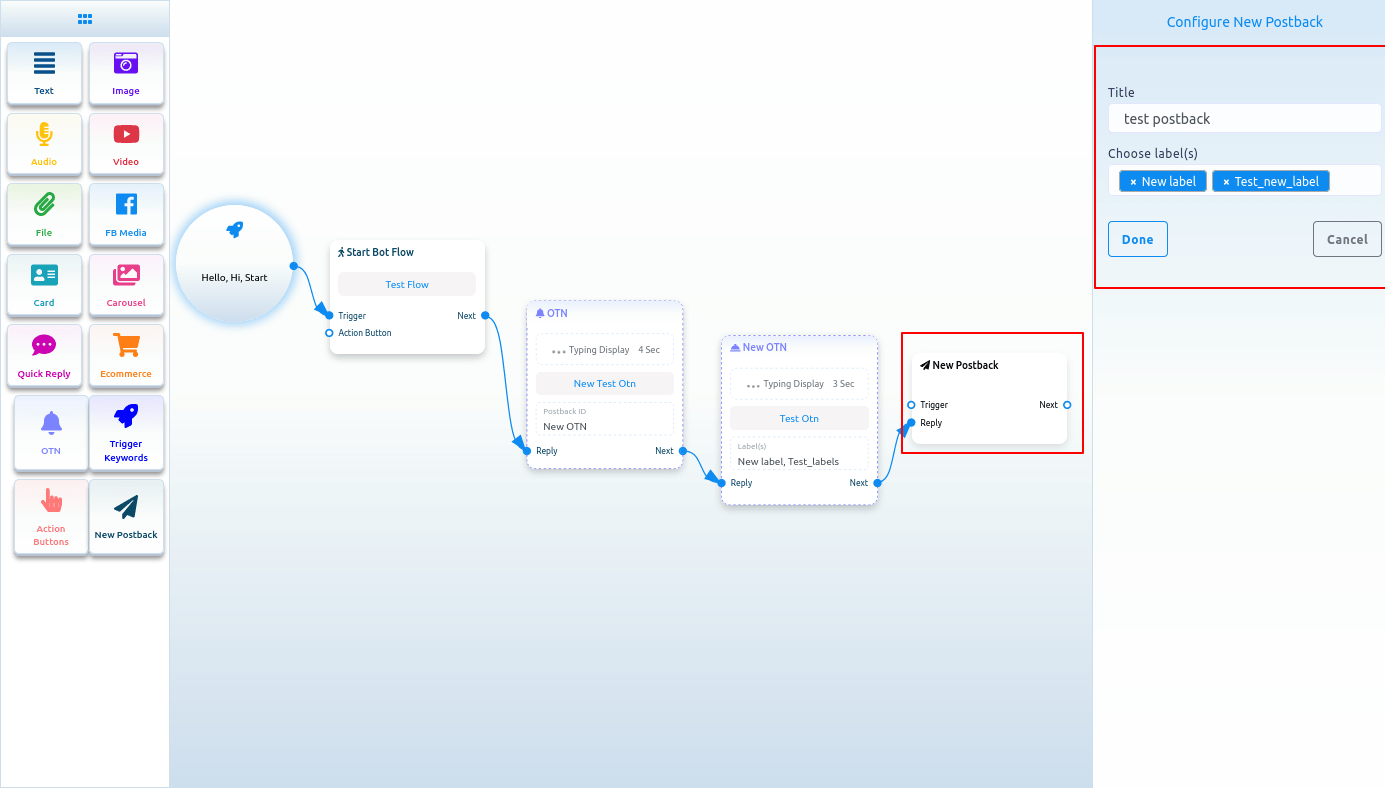اس بلاگ میں، میں آپ کو دکھاؤں گا کہ Zoocial فلو بلڈر کے ساتھ Facebook میسنجر بوٹ اور Instagram DM بوٹ کیسے بنایا جائے۔ براہ کرم ایک انٹرایکٹو Facebook میسنجر بوٹ یا Instagram DM بوٹ بنانے کے لیے مرحلہ وار ہدایاتی بلاگ کی پیروی کریں۔
بوٹ بنانے کے لیے، سب سے پہلے، Zoocial کے ڈیش بورڈ پر جائیں۔ اب ڈیش بورڈ کے بائیں سائڈبار پر بوٹ مینیجر کے آپشن پر کلک کریں۔
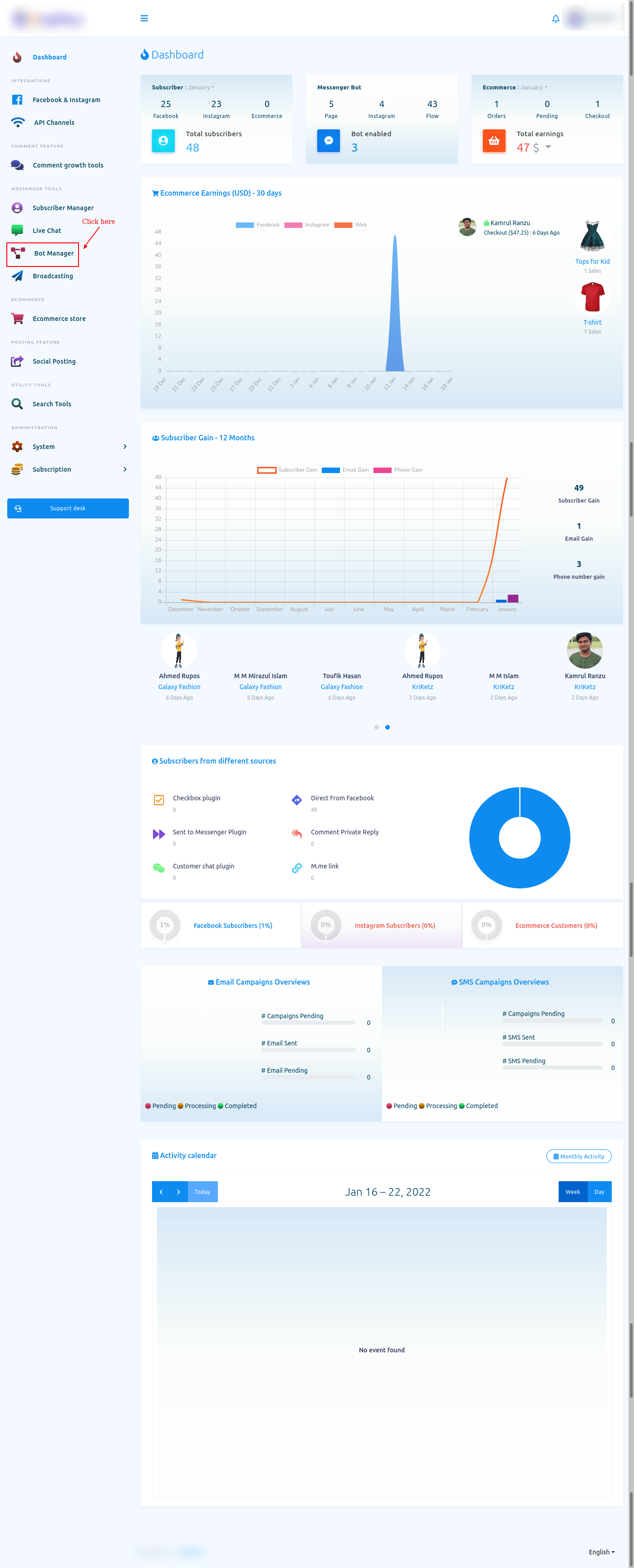
بوٹ مینیجر
اور فوری طور پر، بوٹ مینیجر کا صفحہ ظاہر ہو جائے گا۔ صفحہ کے اوپری حصے میں، آپ کو اپنے فیس بک اکاؤنٹ کا پروفائل نظر آئے گا۔ اگر آپ نے ایک اور Facebook پروفائل درآمد کیا ہے، تو آپ فیس بک پروفائل تبدیل کر سکتے ہیں۔
فیس بک پیج پر بوٹ بنانے کے لیے، فیس بک پر ریڈیو بٹن کو منتخب کریں۔ دوسری طرف، انسٹاگرام پر بوٹ بنانے کے لیے، انسٹاگرام پر ریڈیو بٹن کو منتخب کریں۔
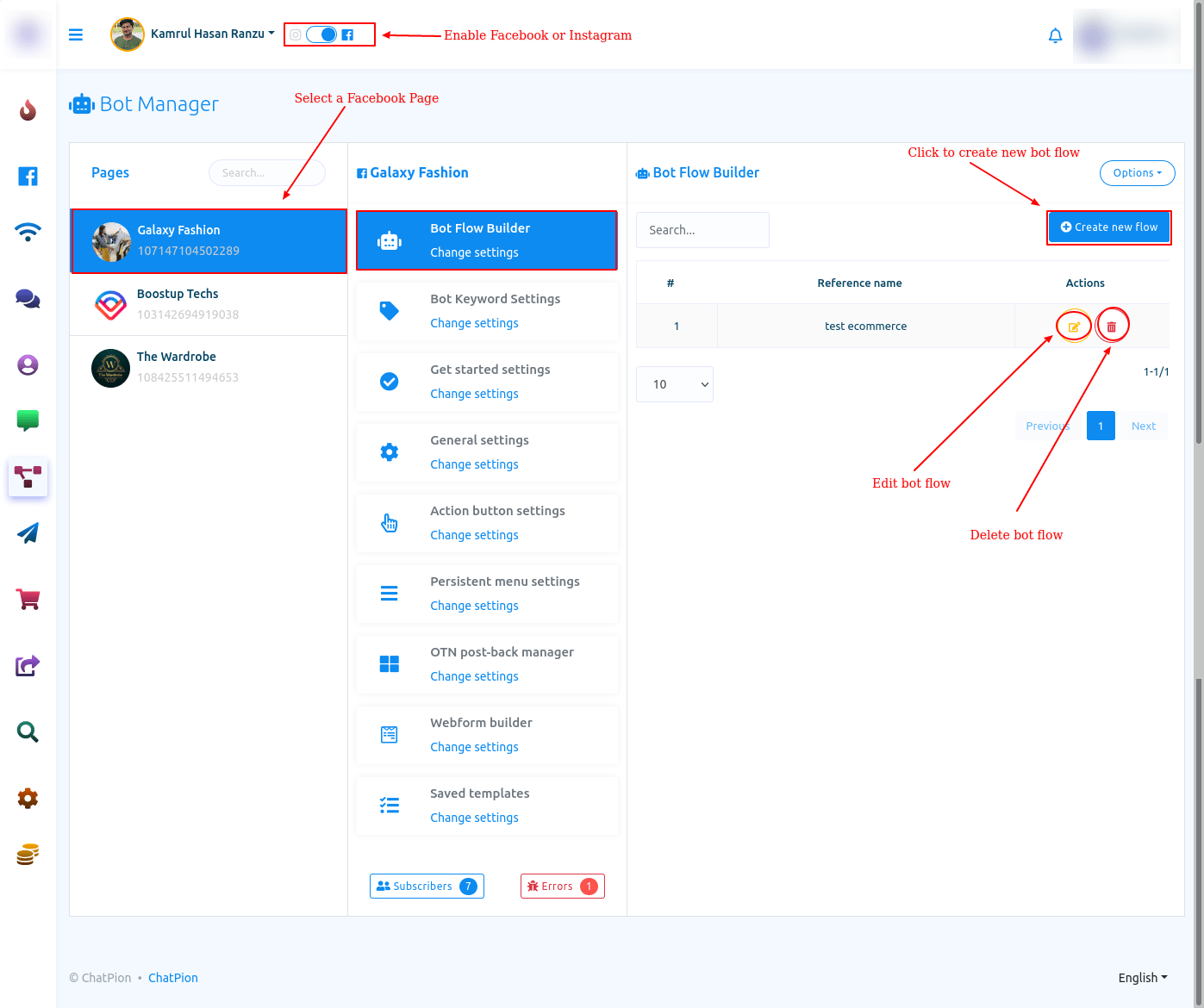
بصری فلو بلڈر ایڈیٹر
ٹھیک ہے، بوٹ بنانے کے لیے، "نیا فلو بنائیں" بٹن پر کلک کریں۔ اور فوری طور پر، Flow Builder کا ایڈیٹر ظاہر ہو جائے گا۔ ایڈیٹر کو دو حصوں میں تقسیم کیا گیا ہے - ڈاک مینو اور ایڈیٹر۔ Doc-menu پر، تمام اجزاء اکٹھے ہوتے ہیں۔ بوٹ بنانے کے لیے، آپ کو Doc-menu سے اجزاء کو گھسیٹ کر ایڈیٹر پر چھوڑنا ہوگا۔ پھر آپ کو اجزاء کو ترتیب دینا ہوگا اور انہیں ایک دوسرے سے جوڑنا ہوگا۔ دستاویز مینو پر، 14 اجزاء ہیں۔
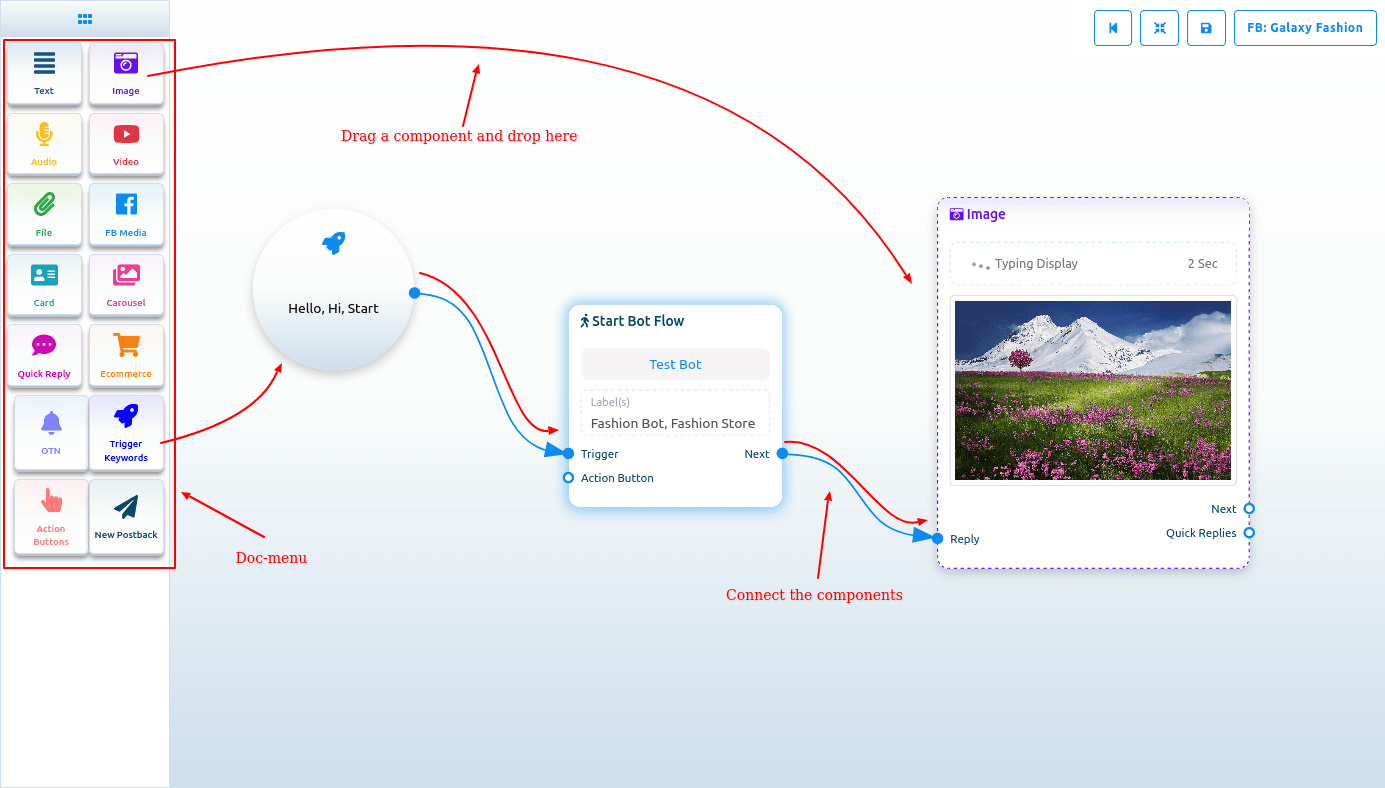
بوٹ کا بہاؤ شروع کریں۔
ایڈیٹر پر، آپ کو ایک عنصر نظر آئے گا جسے اسٹارٹ بوٹ فلو کہتے ہیں۔ یہ جزو بوٹ بنانے کے لیے ضروری ہے۔ اسٹارٹ بوٹ فلو عنصر پر ڈبل کلک کریں اور کنفیگر ریفرینس نامی دائیں سائڈبار دو فیلڈز کے ساتھ نمودار ہوگی - عنوان اور لیبلز کا انتخاب کریں۔ عنوان کے خانے میں، بوٹ کے لیے ایک عنوان دیں۔
اور لیبلز کا انتخاب کریں فیلڈ میں، آپ کو مختلف فیلڈز کے ڈراپ ڈاؤن مینو سے لیبلز کو منتخب کرنا ہوگا۔ آپ لیبلز کا انتخاب کریں فیلڈ میں متعدد لیبل منتخب کر سکتے ہیں۔ اب Done بٹن پر کلک کریں اور معلومات عنصر میں شامل ہو جائیں گی۔
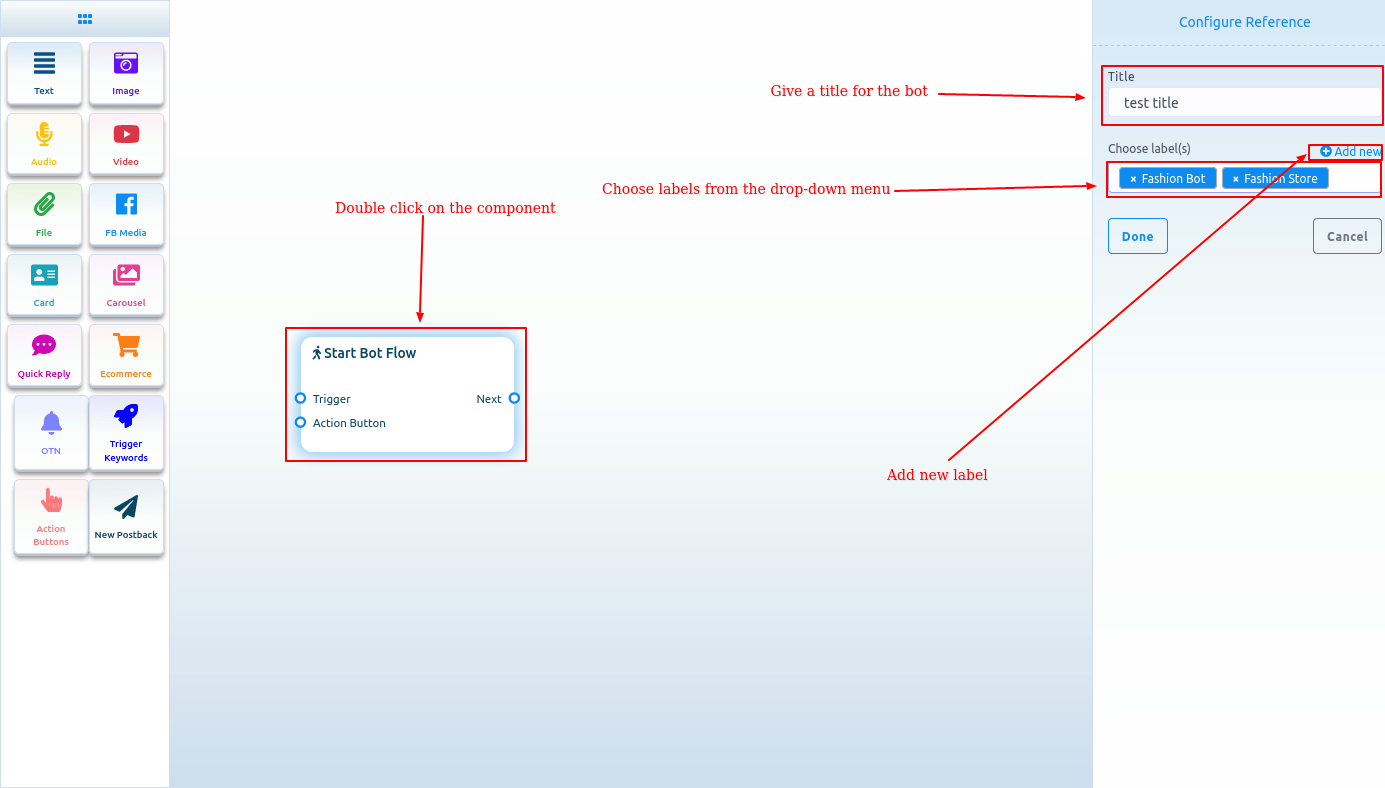
نیا لیبل شامل کریں۔
اور لیبلز کا انتخاب کریں فیلڈ سے، آپ ایک نیا لیبل شامل کر سکتے ہیں۔ صرف لیبل کا نام لکھیں اور انٹر دبائیں۔

مطلوبہ الفاظ کو متحرک کریں۔
اب ٹرگر کلیدی الفاظ کے عنصر کو گھسیٹیں اور اسے ایڈیٹر پر چھوڑ دیں۔ اب اجزاء پر ڈبل کلک کریں اور کنفیگر ٹریگر نامی سائڈبار نمودار ہوگی۔ فیلڈ میں، آپ کو کوما سے الگ کردہ مطلوبہ الفاظ فراہم کرنے ہوں گے۔ جب کوئی صارف مطلوبہ الفاظ میں سے ایک لکھتا ہے تو بوٹ شروع ہو جائے گا۔ اس کے علاوہ، آپ ایک مماثل قسم کا انتخاب کر سکتے ہیں – عین مطابق مطلوبہ الفاظ کی مماثلت اور سٹرنگ میچ۔ پھر Done بٹن پر کلک کریں۔ اور کلیدی الفاظ اجزاء پر ظاہر ہوں گے۔
اب Trigger Keywords کے جز کو Start Bot Flow جزو کے ساتھ جوڑیں۔
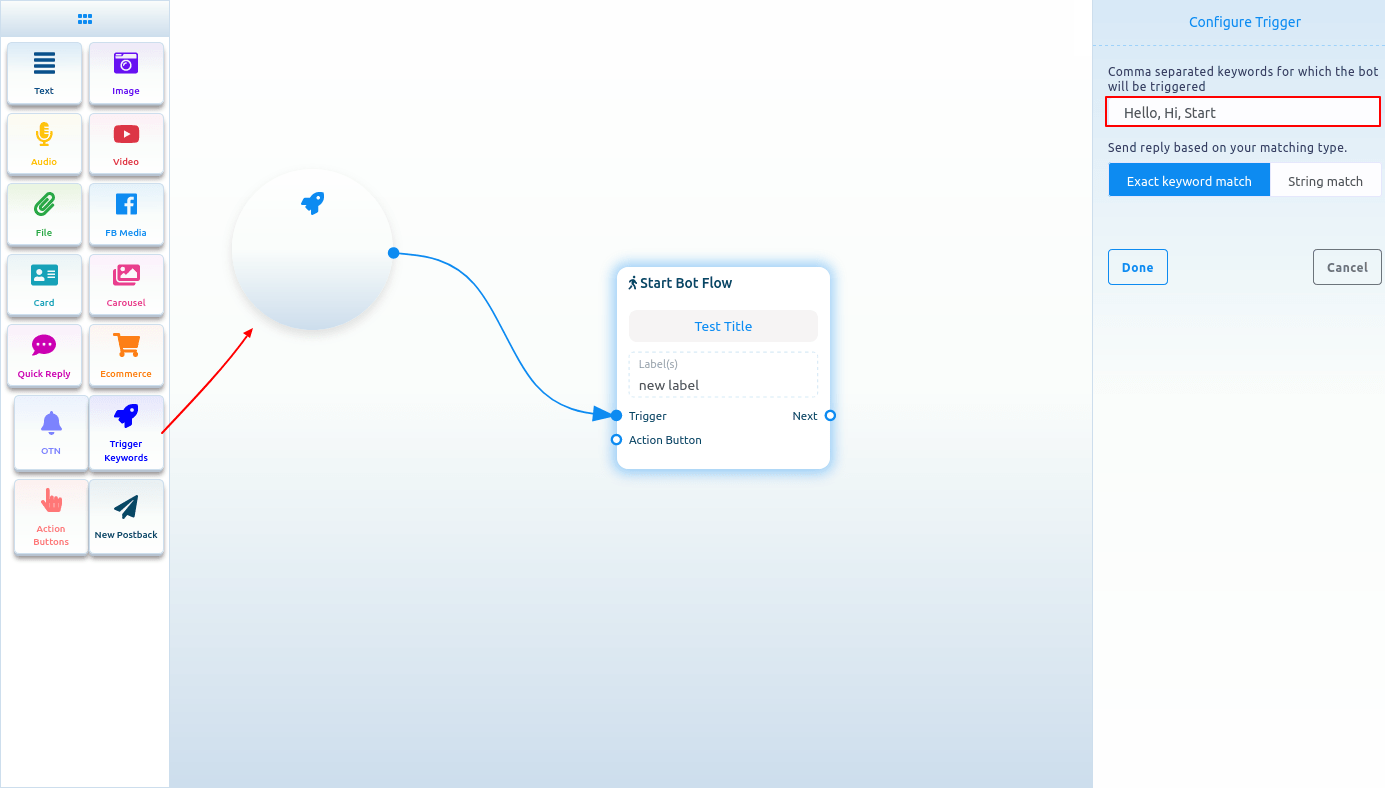
Doc-menu سے ڈریگ کیے بغیر اجزاء شامل کریں۔
آپ اجزاء کو Doc-menu سے گھسیٹ کر ایڈیٹر پر چھوڑے بغیر بھی شامل کر سکتے ہیں۔ کسی بھی جزو کے اگلے آؤٹ پٹ سے، کرسر کو گھسیٹیں اور چھوڑیں۔ اور فوری طور پر مختلف اجزاء کا ایک مینو ظاہر ہو جائے گا۔ اور مینو سے، ایک جزو کو منتخب کریں اور جزو مدر جزو کے ساتھ منسلک ایڈیٹر پر ظاہر ہوگا۔
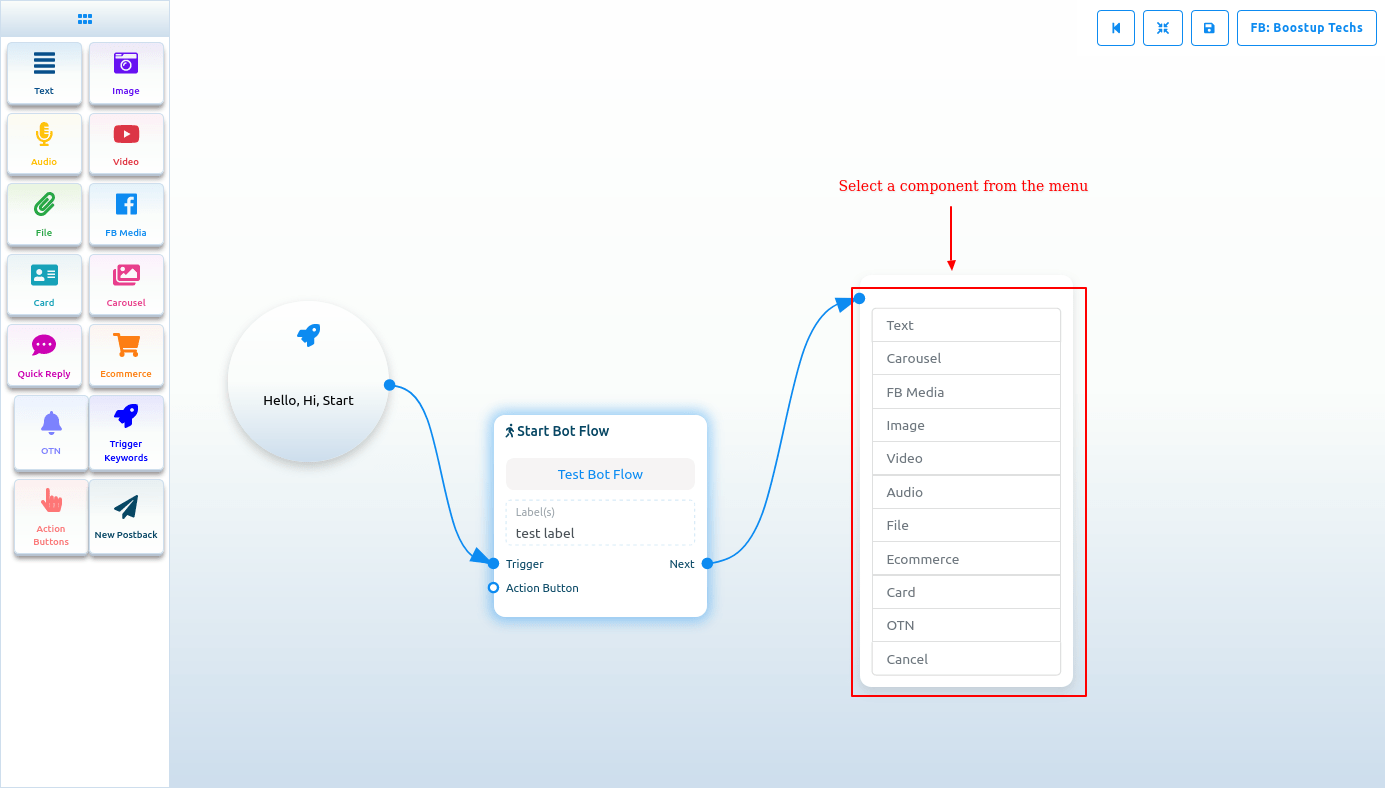
اگر آپ اپنے کرسر کو کسی بھی جزو کے بٹن آؤٹ پٹ سے گھسیٹ کر ایڈیٹر پر چھوڑتے ہیں، تو بٹن کا جزو ایڈیٹر پر ظاہر ہوگا جو مدر کمپوننٹ سے جڑا ہوا ہے۔
NB بٹن کا جزو ڈاک مینو میں موجود نہیں ہے۔
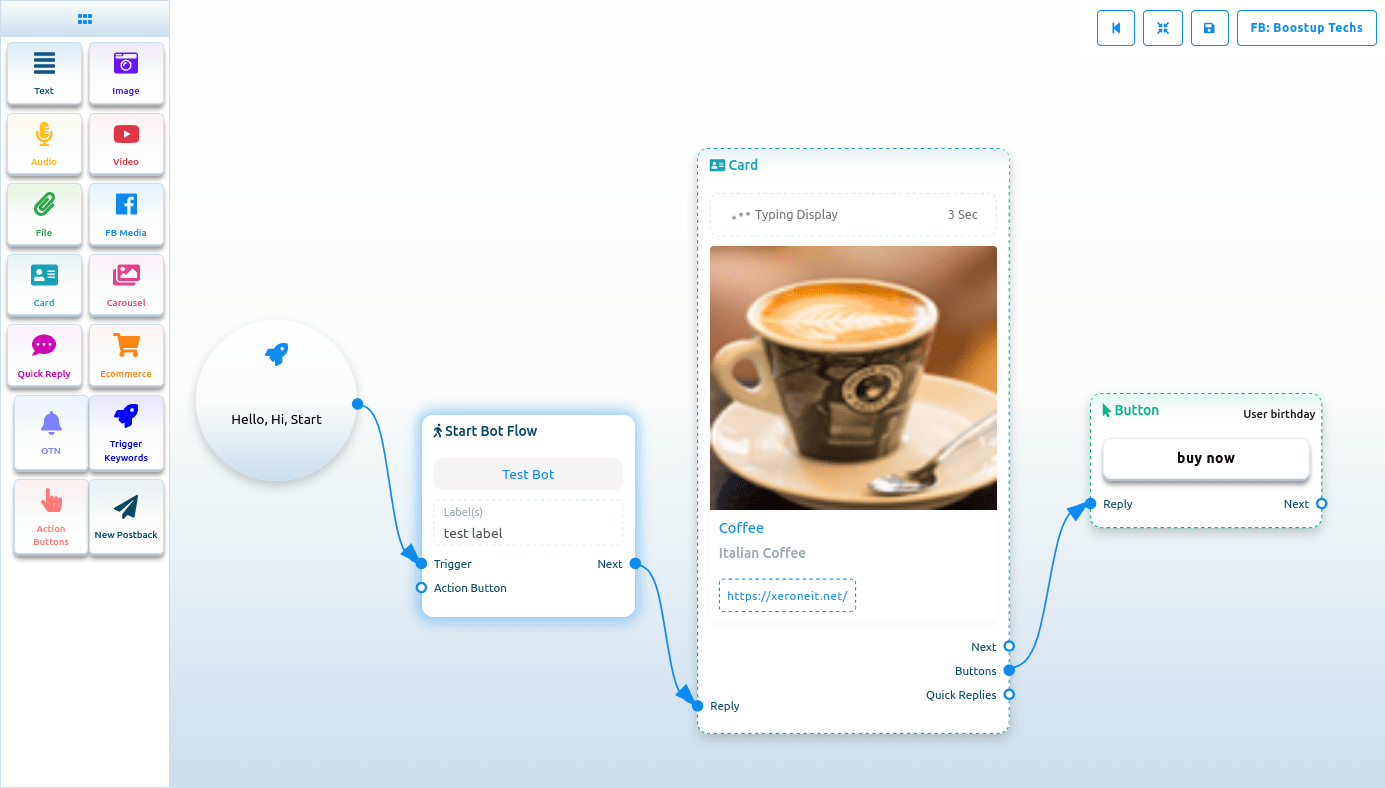
متن
اگر آپ ٹیکسٹ عنصر کے ساتھ بوٹ بنانا چاہتے ہیں تو ٹیکسٹ کمپوننٹ کو گھسیٹیں اور اسے ایڈیٹر پر چھوڑ دیں۔ اب اجزاء پر ڈبل کلک کریں اور ٹیکسٹ فیلڈ کے ساتھ کنفیگر ٹیکسٹ میسج نامی سائڈبار نمودار ہوگی۔ ٹیکسٹ فیلڈ میں، آپ کو اپنا جوابی پیغام فراہم کرنا ہوگا۔ آپ جوابی پیغام میں صارف کا پہلا نام یا آخری نام شامل کر سکتے ہیں۔
آپ ریڈیو بٹن کو آن کر کے ڈسپلے پر ٹائپنگ کو بھی فعال کر سکتے ہیں۔ پھر آپ جواب میں تاخیر کا وقت سیکنڈوں میں منتخب کر سکتے ہیں۔
اب Done بٹن پر کلک کریں اور معلومات جزو پر ظاہر ہو جائیں گی۔ پھر ٹیکسٹ جز کو اسٹارٹ بوٹ فلو جزو کے ساتھ جوڑیں۔
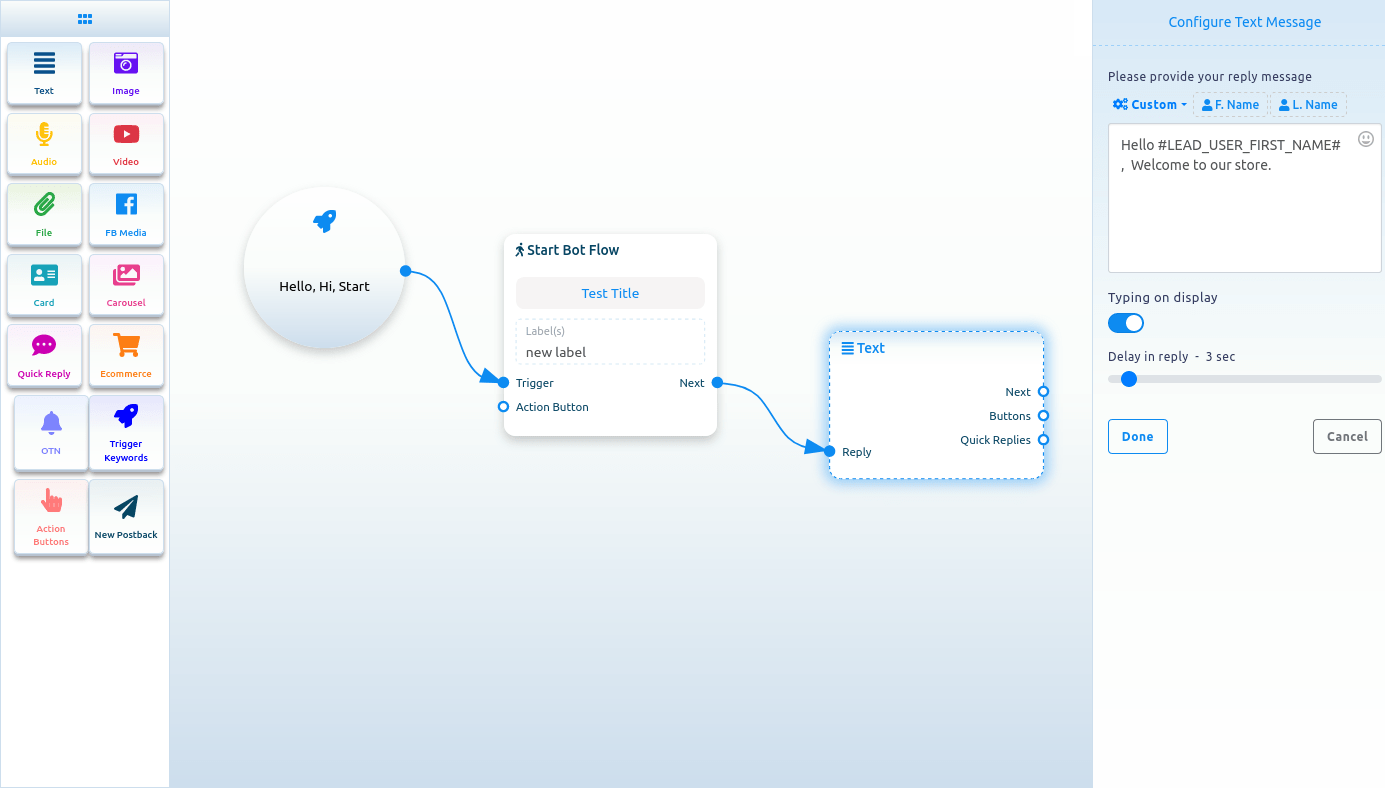
جوابی پیغام میں حسب ضرورت متغیرات شامل کریں۔
اس کے علاوہ، آپ جوابی پیغام میں حسب ضرورت متغیرات شامل کر سکتے ہیں۔ کسٹم نامی بٹن پر کلک کریں اور مختلف ویری ایبلز کا ڈراپ ڈاؤن مینو ظاہر ہوگا۔ اور ڈراپ ڈاؤن مینو سے، ایک متغیر کو منتخب کریں۔ اپنی مرضی کے متغیر کو بھیجنے سے پہلے اصل قدر سے بدل دیا جائے گا۔
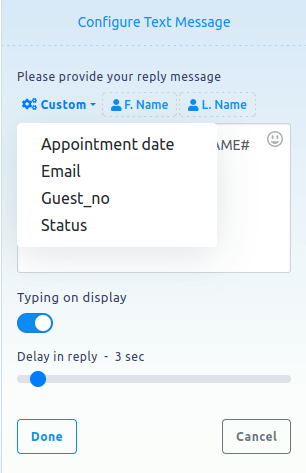
تصویر، آڈیو، ویڈیو، اور فائل کا جزو
اسی طرح، آپ تصویر، آڈیو، ویڈیو، اور فائل کے اجزاء شامل کر سکتے ہیں۔ ان اجزاء کے لیے، آپ کو بالترتیب ایک تصویر، آڈیو، ویڈیو اور فائل اپ لوڈ کرنی ہوگی۔ پھر آپ کو اجزاء کو دوسرے اجزاء سے جوڑنا ہوگا۔
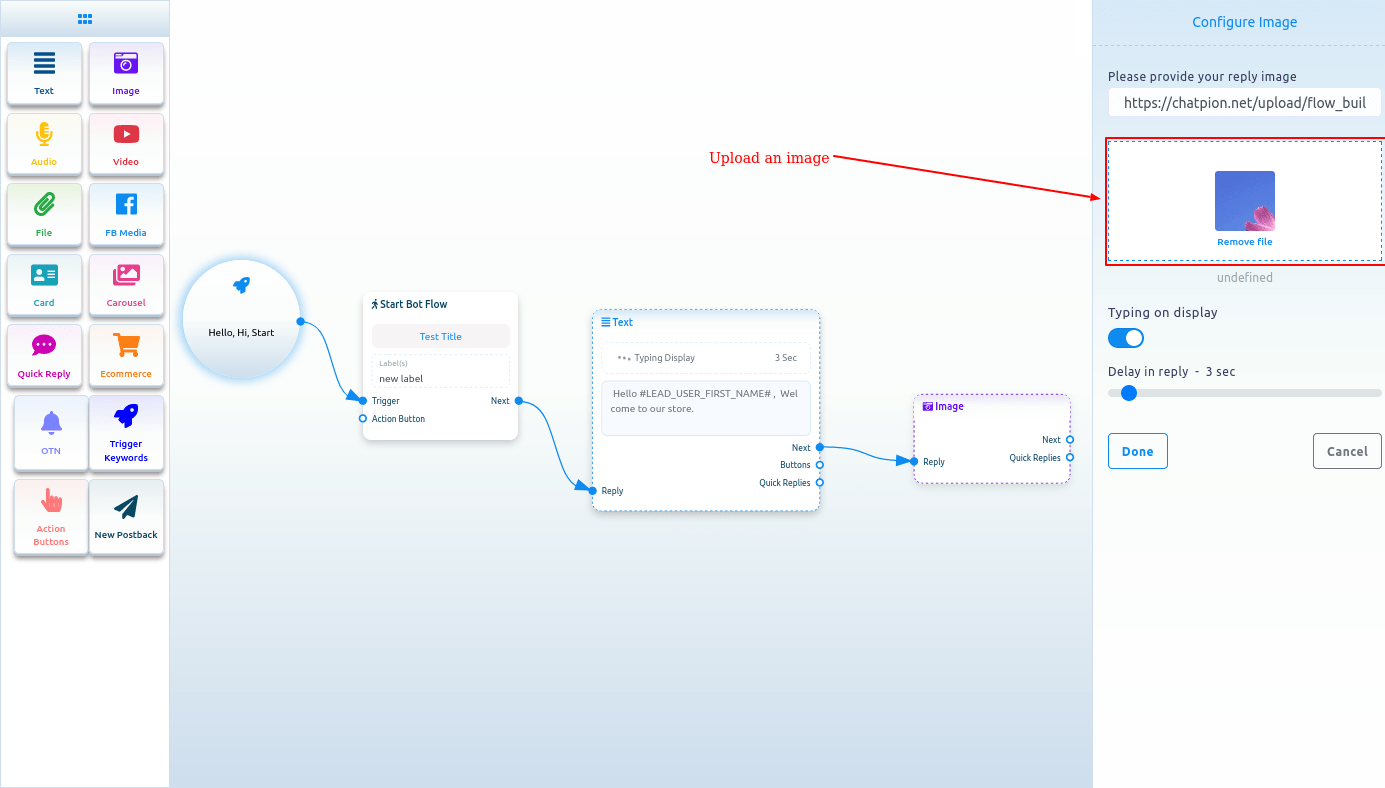
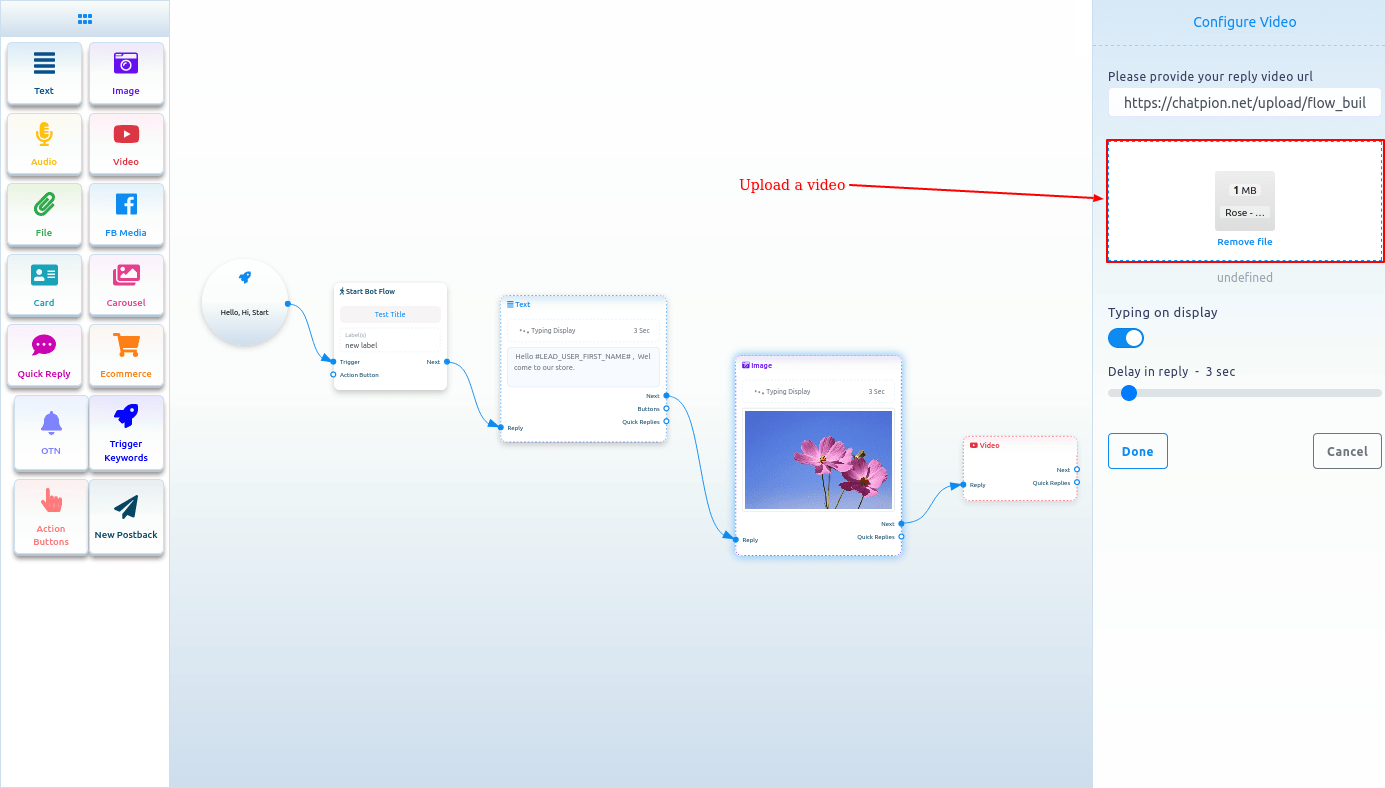
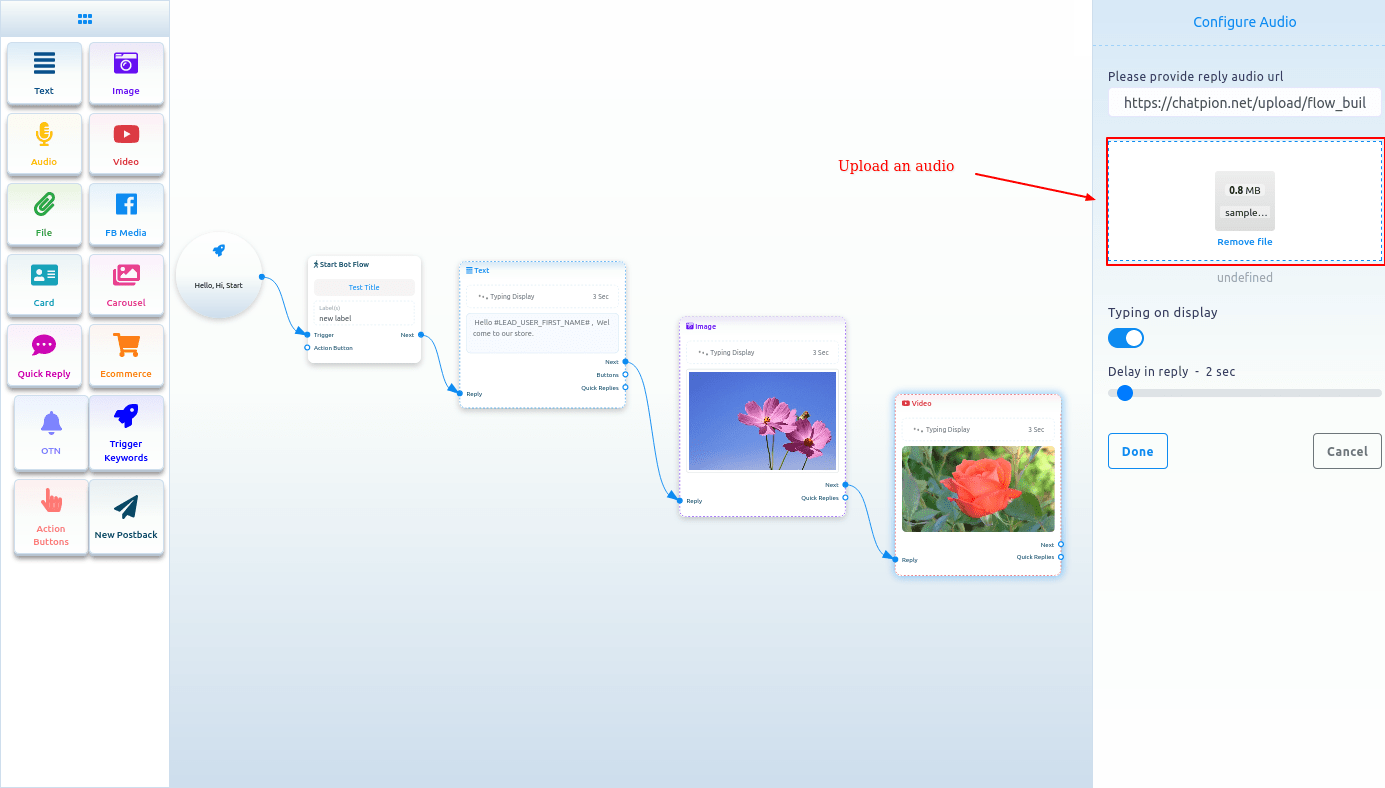
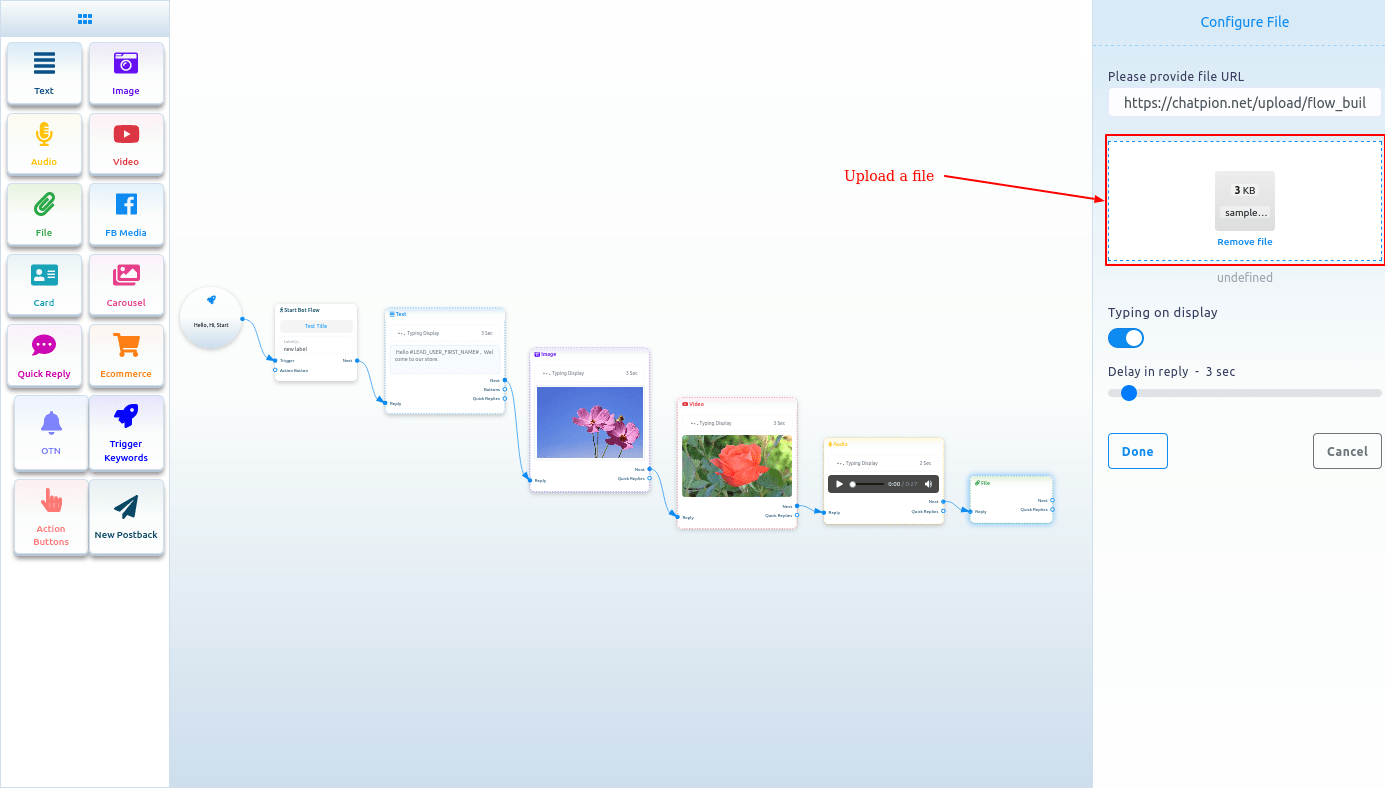
ایف بی میڈیا
FB میڈیا جزو شامل کرنے کے لیے، FB میڈیا جزو کو Doc-menu سے گھسیٹیں اور اسے ایڈیٹر پر چھوڑ دیں۔ اب ایف بی میڈیا جزو پر ڈبل کلک کریں اور دائیں سائڈبار جسے فیس بک میڈیا یو آر ایل کہا جاتا ہے ظاہر ہوگا۔ فیس بک میڈیا یو آر ایل فیلڈ میں، اپنا فیس بک پیج میڈیا یو آر ایل ڈالیں۔
آپ ڈسپلے پر ٹائپنگ کو فعال کر سکتے ہیں اور جواب میں تاخیر کے لیے سیکنڈوں میں وقت منتخب کر سکتے ہیں۔ اب ڈون بٹن پر کلک کریں اور فیس بک پیج میڈیا یو آر ایل جزو پر ظاہر ہوگا۔
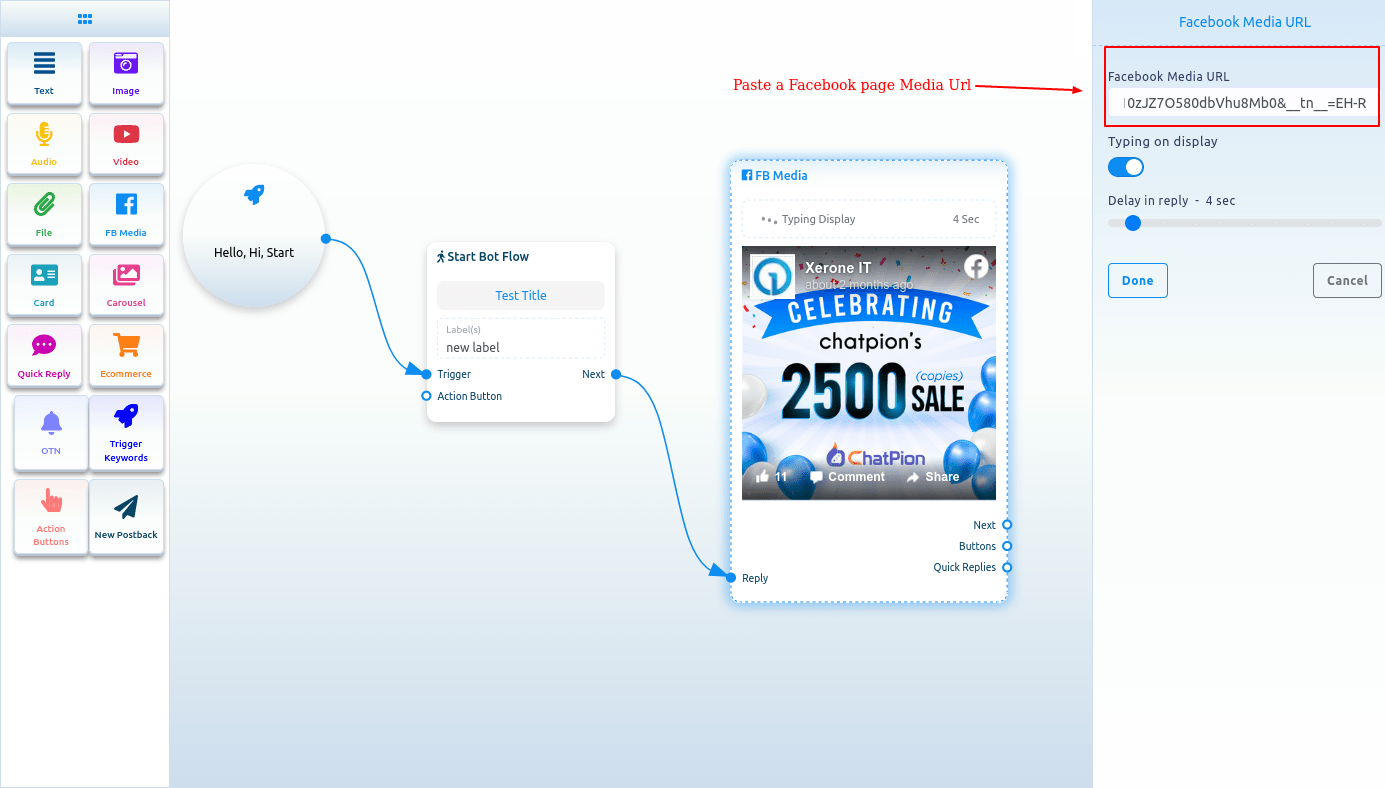
کارڈ
کارڈ کا جزو شامل کرنے کے لیے، کارڈ کے اجزاء کو ڈاک مینو سے گھسیٹیں اور اسے ایڈیٹر پر رکھیں۔ کارڈ کا جزو بٹن کے جزو کے ساتھ ظاہر ہوگا۔ ٹھیک ہے، اب کارڈ کے اجزاء پر ڈبل کلک کریں اور ایک دائیں سائڈبار ظاہر ہو جائے گا جسے Configure Generic Template کہتے ہیں۔ اب ایک تصویر اپ لوڈ کریں۔ تصویر اپ لوڈ کرنے کے بعد، تصویر پر کلک کریں منزل کے لنک والے فیلڈ میں ایک لنک چسپاں کریں۔ جب کوئی صارف تصویر پر کلک کرتا ہے تو صارف کو یو آر ایل پر بھیج دیا جائے گا۔ اب ٹائٹل فیلڈ میں ٹائٹل اور سب ٹائٹل فیلڈ میں سب ٹائٹل لکھیں۔
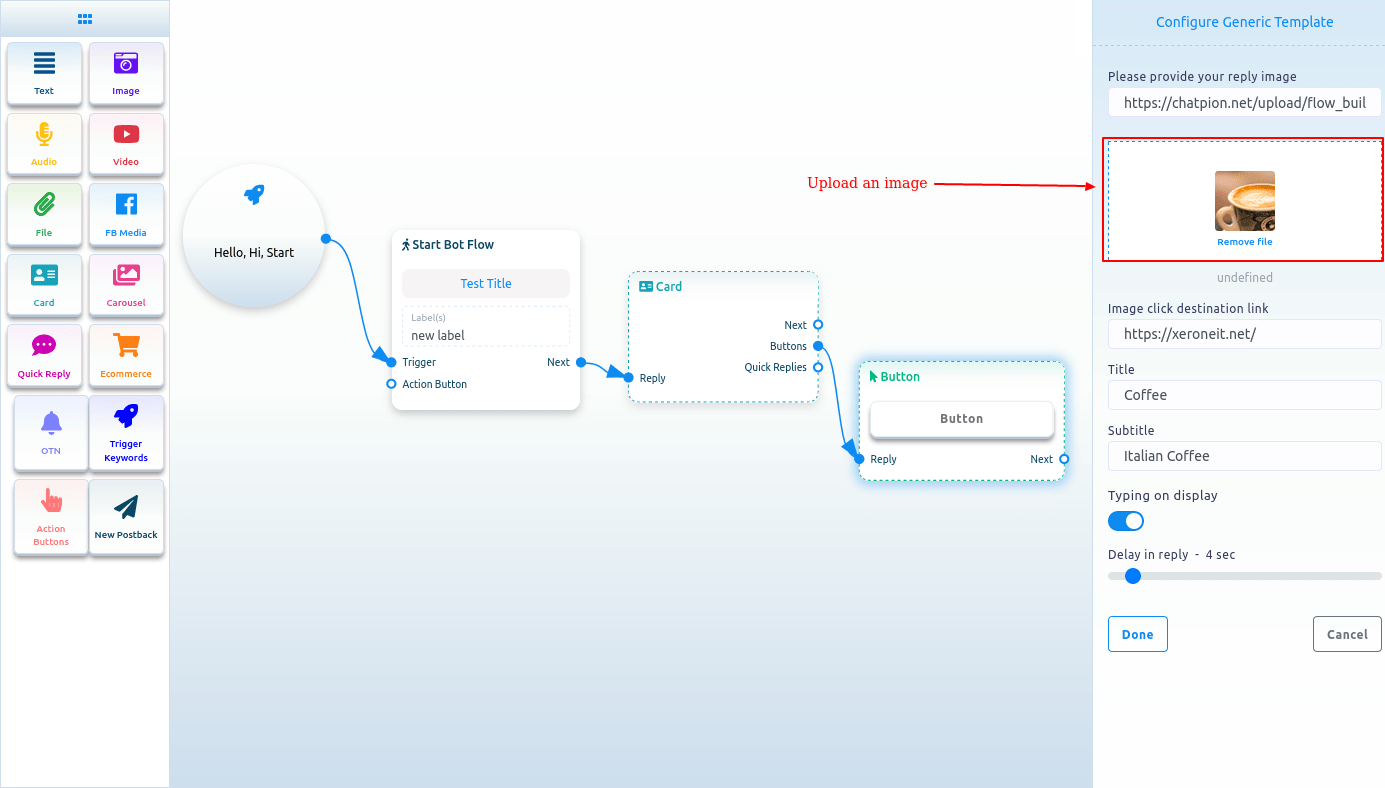
پھر آپ کو بٹن کے اجزاء کو ترتیب دینا ہوگا۔
بٹن کے اجزاء کو شامل اور ترتیب دینے کا طریقہ جاننے کے لیے درج ذیل سیکشن کو پڑھیں۔
بٹن
بٹن کا جزو شامل کرنے کے لیے، اپنے کرسر کو کسی جزو کے بٹن آؤٹ پٹ سے گھسیٹیں جیسے ٹیکسٹ یا کارڈ کا جزو اور چھوڑ دیں۔ فوری طور پر، بٹن کا جزو ماں کے جزو کے ساتھ جڑا ہوا نظر آئے گا۔
اور بعض اوقات بٹن کا جزو خود بخود دوسرے جزو کے ساتھ جڑا ہوا دکھائی دیتا ہے، جیسے کہ کارڈ اور کیروسل جزو۔
اب بٹن کے اجزاء پر ڈبل کلک کریں اور ایک دائیں سائڈبار نظر آئے گا جسے کنفیگر بٹن کہتے ہیں۔ اب بٹن ٹیکسٹ فیلڈ میں ٹیکسٹ لکھیں - ٹیکسٹ بٹن پر ظاہر ہوگا۔ پھر آپ کو بٹن ٹائپ فیلڈ سے بٹن کی قسم منتخب کرنا ہوگی۔ بٹن ٹائپ فیلڈ اور بٹن کی مختلف اقسام کے ڈراپ ڈاؤن مینو پر کلک کریں - نیا پوسٹ بیک، پوسٹ بیک، ویبرل، ویب ویو [مکمل]، ویب ویو[کومپیکٹ]، ویب ویو[لمبا]، صارف کی سالگرہ، صارف کا ای میل، صارف کا فون، صارف کا مقام ہمیں کال کریں، ان سبسکرائب کریں، دوبارہ سبسکرائب کریں، انسان کے ساتھ چیٹ کریں اور روبوٹ کے ساتھ چیٹ کریں دکھائی دیں گے۔
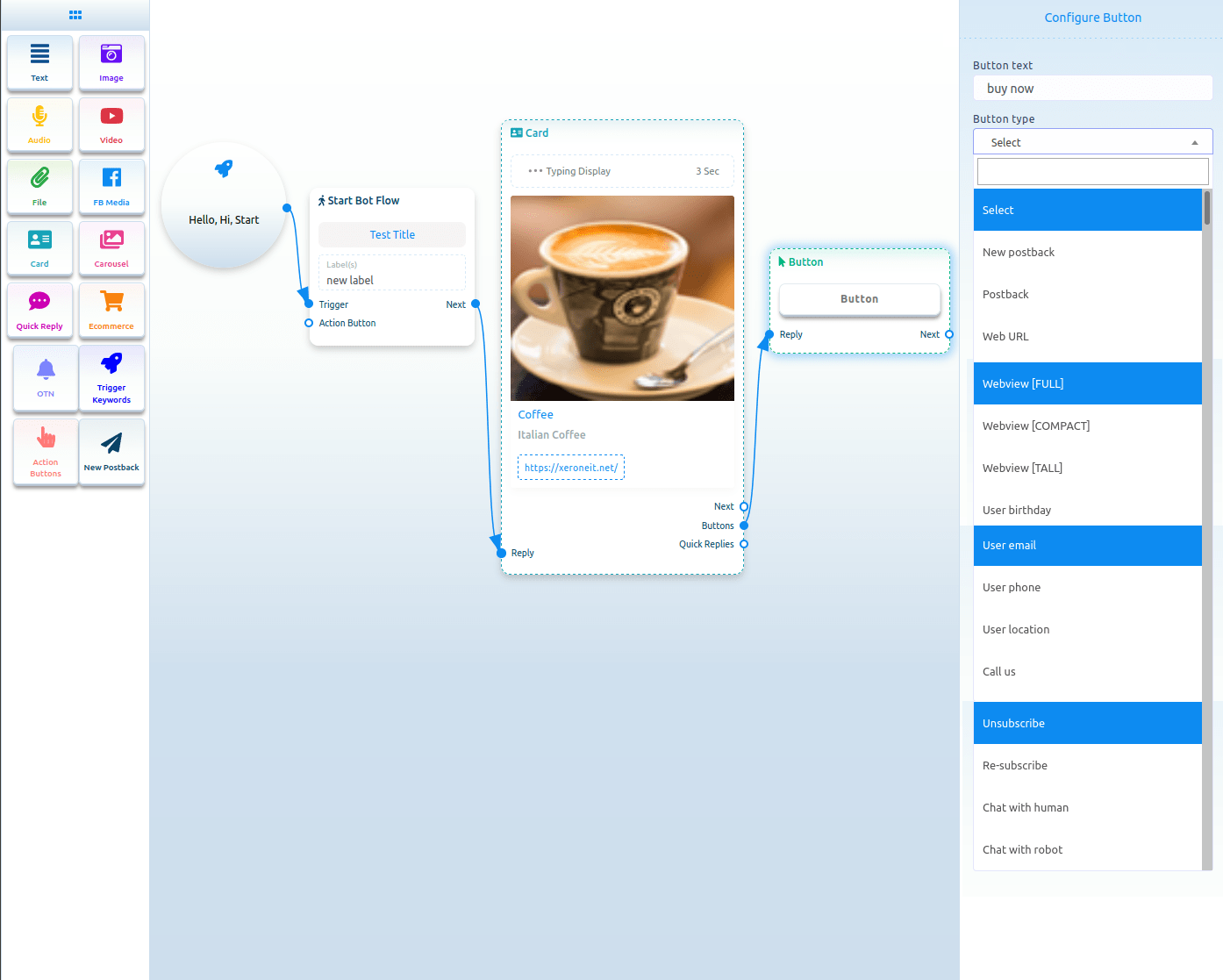
بٹن کی اقسام
نیا پوسٹ بیک
بٹن کی قسم پر نیا پوسٹ بیک منتخب کریں اور مکمل بٹن پر کلک کریں۔
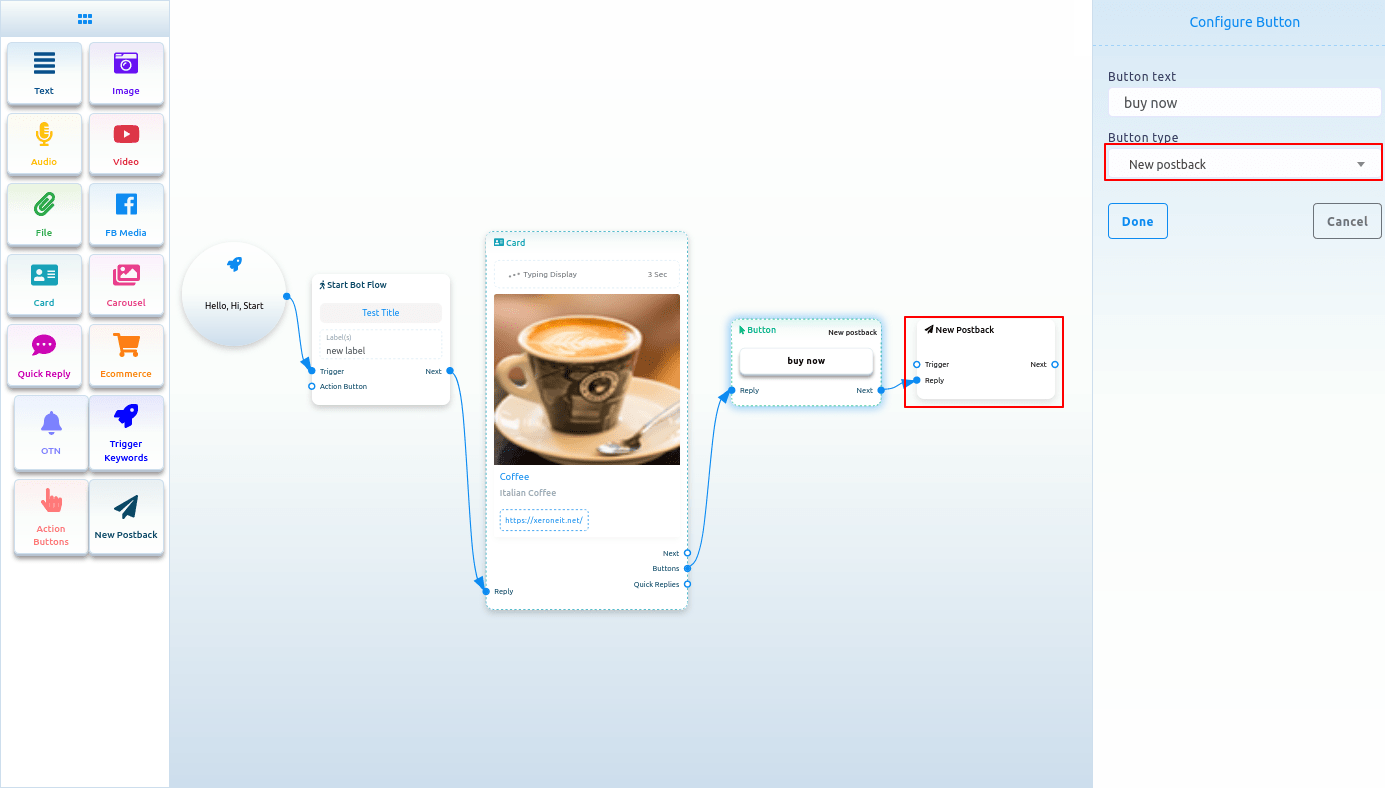
نیا پوسٹ بیک ترتیب دیں۔
اور فوری طور پر، ایک نیا پوسٹ بیک بٹن بٹن کے جزو کے ساتھ منسلک نظر آئے گا۔ اب New postback Component پر ڈبل کلک کریں اور configure New postback نامی دائیں سائڈبار ظاہر ہو جائے گی۔ عنوان کے خانے میں نئے پوسٹ بیک کے لیے ایک عنوان دیں۔ اور لیبل منتخب کریں فیلڈ سے لیبل منتخب کریں۔ اب Done بٹن پر کلک کریں۔
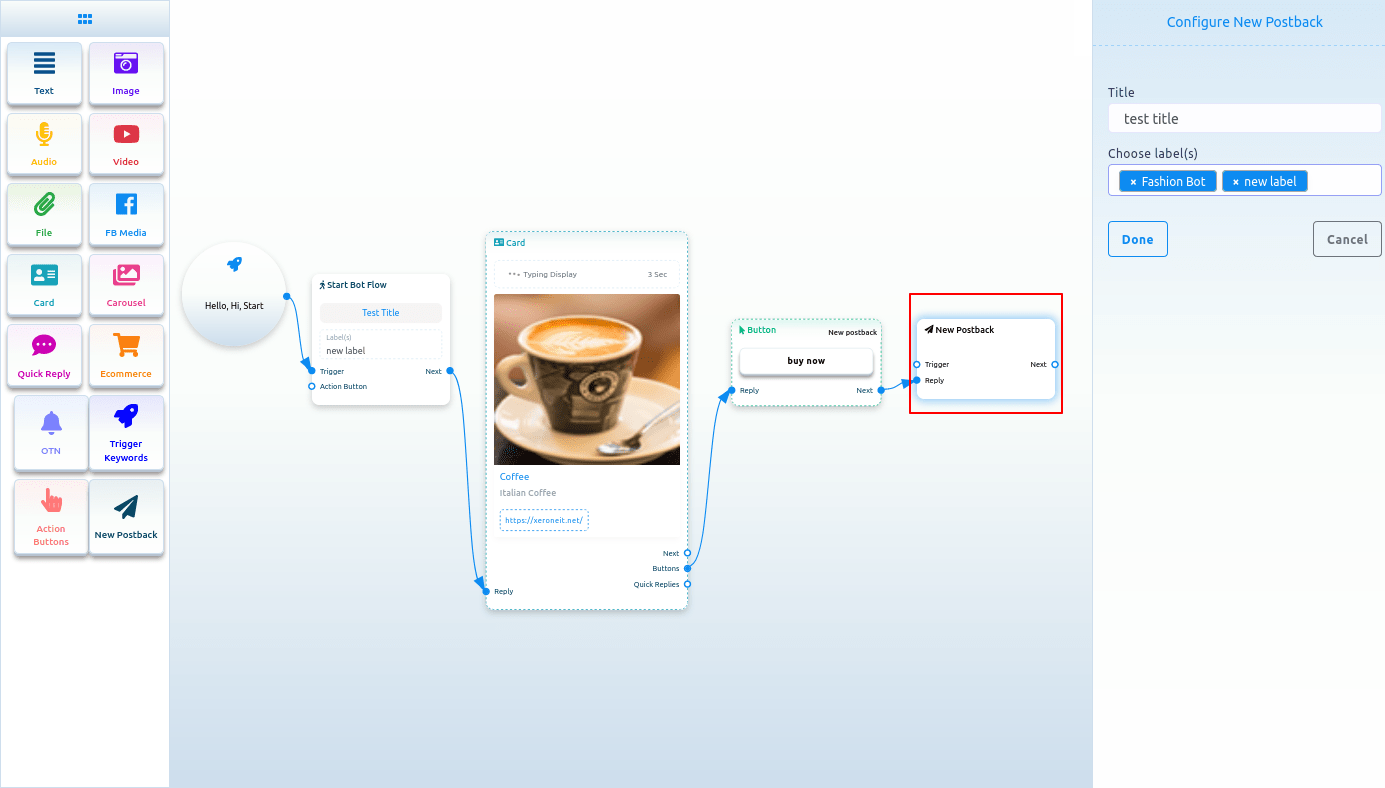
پوسٹ بیک
اگر آپ پوسٹ بیک کو بٹن کی قسم کے طور پر منتخب کرتے ہیں، تو پوسٹ بیک ID نامی ایک فیلڈ ظاہر ہوگی۔ اور پوسٹ بیک آئی ڈی فیلڈ سے، آپ کو پوسٹ بیک آئی ڈی کا انتخاب کرنا ہوگا۔ پوسٹ بیک آئی ڈی فیلڈ پر کلک کریں اور مختلف پوسٹ بیک آئی ڈی کا ڈراپ ڈاؤن مینو ظاہر ہوگا۔ اور ڈراپ ڈاؤن مینو سے، پوسٹ بیک آئی ڈی منتخب کریں۔ اور Done بٹن پر کلک کریں۔ پوسٹ بیک آئی ڈی بٹن کے اجزاء پر ظاہر ہوگی۔
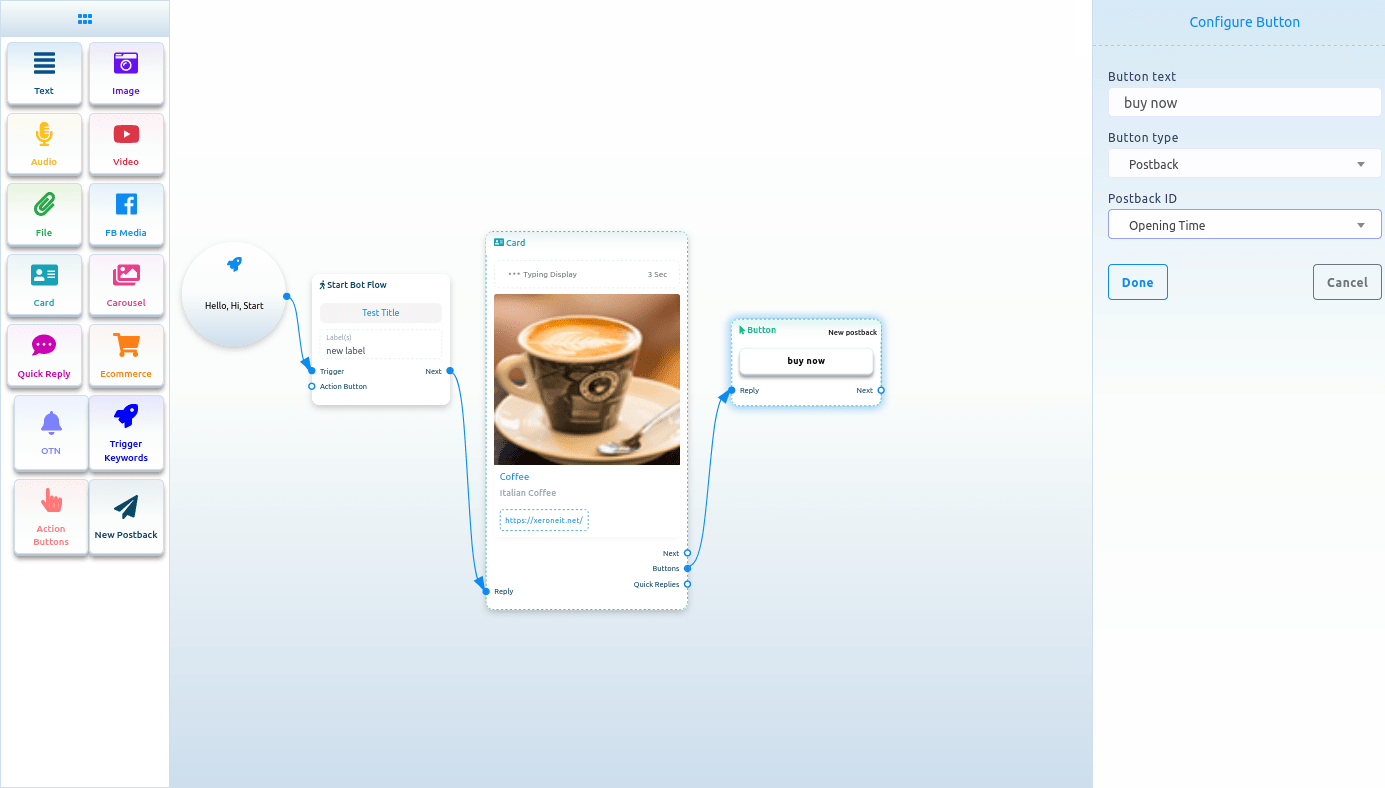
ویب یو آر ایل، ویب ویو[مکمل]، ویب ویو[لمبا]، ویب ویو[کومپیکٹ]:
اگر آپ Web Url، Webview[full]، Webview[tall] یا Webview[compact] کو منتخب کرتے ہیں، تو ایک اور فیلڈ ظاہر ہوگی۔ اور فیلڈ میں، آپ کو ایک URL پیسٹ کرنا ہوگا۔ اب یو آر ایل پیسٹ کریں اور ڈون بٹن پر کلک کریں۔ اس کے بعد، URL بٹن کے جزو پر ظاہر ہوگا۔
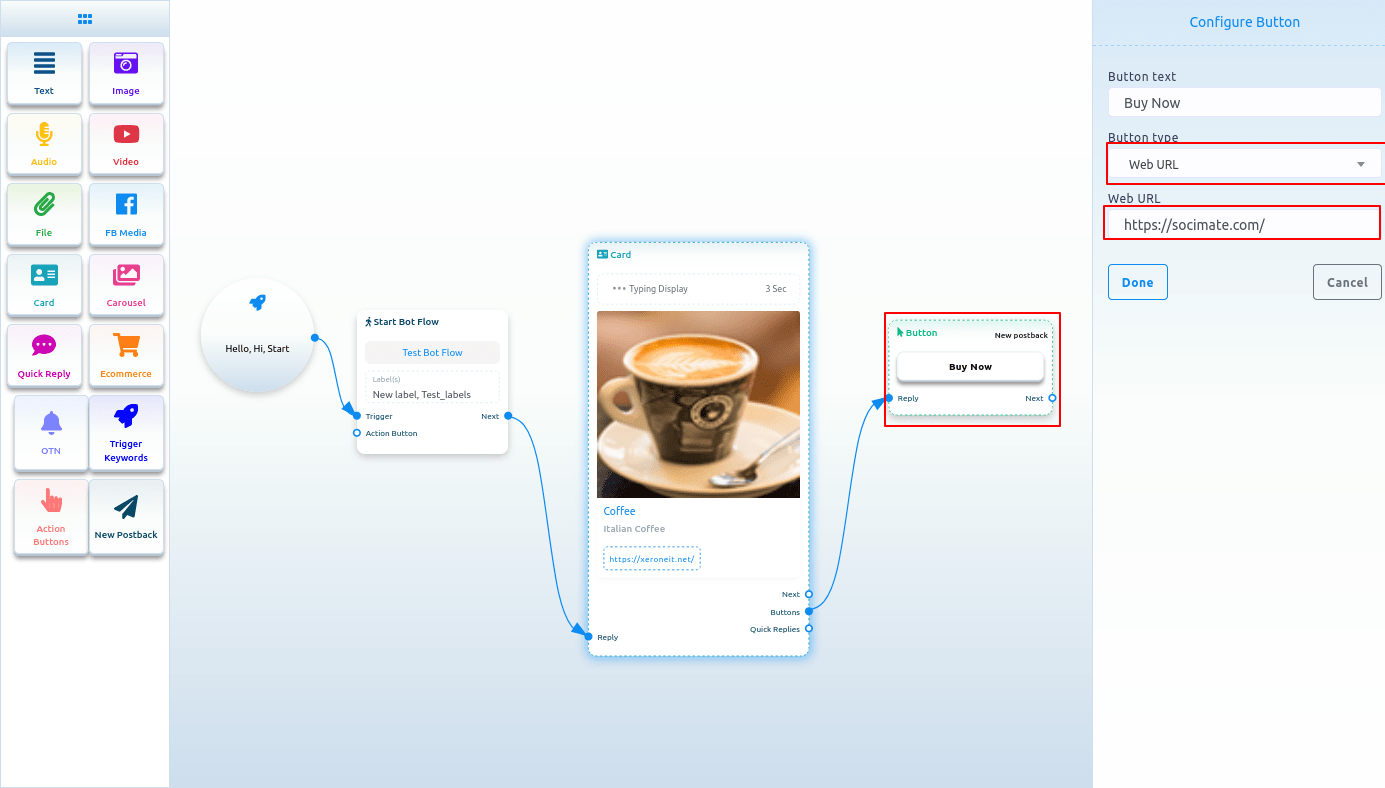
بٹن کی قسم منتخب کریں۔
بٹن کی قسم کی فیلڈ بنائیں، آپ یوزر ای میل، یوزر کی سالگرہ، یوزر فون یا یوزر لوکیشن، ان سبسکرائب بٹن، ری سبسکرائب بٹن، انسان کے ساتھ چیٹ، روبوٹ کے ساتھ چیٹ کر سکتے ہیں۔ بٹن کی قسم میں سے کسی کو منتخب کرنے کے بعد، مکمل بٹن پر کلک کریں۔ فوری طور پر بٹن کی قسم بٹن پر ظاہر ہوگی۔
ہمیں بلائیں
مختلف قسم کے بٹن کے ڈراپ ڈاؤن مینو سے ہمیں کال کریں بٹن کو منتخب کریں اور فوری طور پر، موبائل/فون نمبر نامی ایک اور فیلڈ ظاہر ہو جائے گی۔ اب آپ کو فیلڈ میں اپنا فون نمبر فراہم کرنا ہوگا۔ پھر مکمل بٹن پر کلک کریں۔
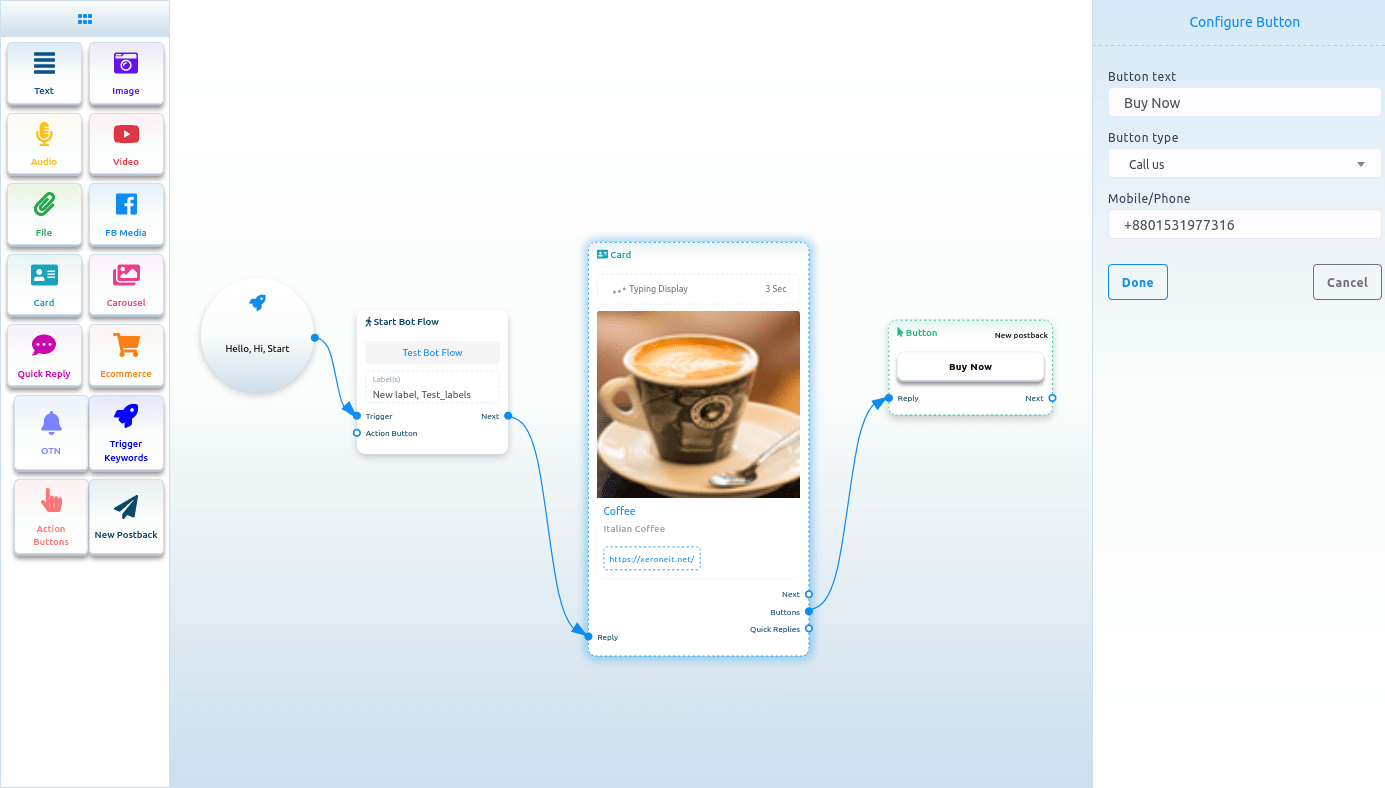
Carousel:
Carousel
Carousel کا جز شامل کرنے کے لیے، Doc-menu سے Carousel جزو کو گھسیٹیں اور اسے ایڈیٹر پر چھوڑ دیں۔ فوری طور پر، Carousel جزو تین carousel کے اجزاء کے ساتھ منسلک تین carousel اشیاء کے ساتھ اور تین بٹن کے اجزاء کے ساتھ تین carousel اجزاء کے ساتھ ظاہر ہوگا۔
اب Carousel کے جزو پر ڈبل کلک کریں اور دائیں سائڈبار جسے configure Carousel کہتے ہیں ظاہر ہوگا۔ سائڈبار میں، آپ ڈسپلے پر ٹائپنگ کو فعال کر سکتے ہیں اور سیکنڈوں میں جوابی وقت میں تاخیر کو منتخب کر سکتے ہیں۔ اب Done بٹن پر کلک کریں۔
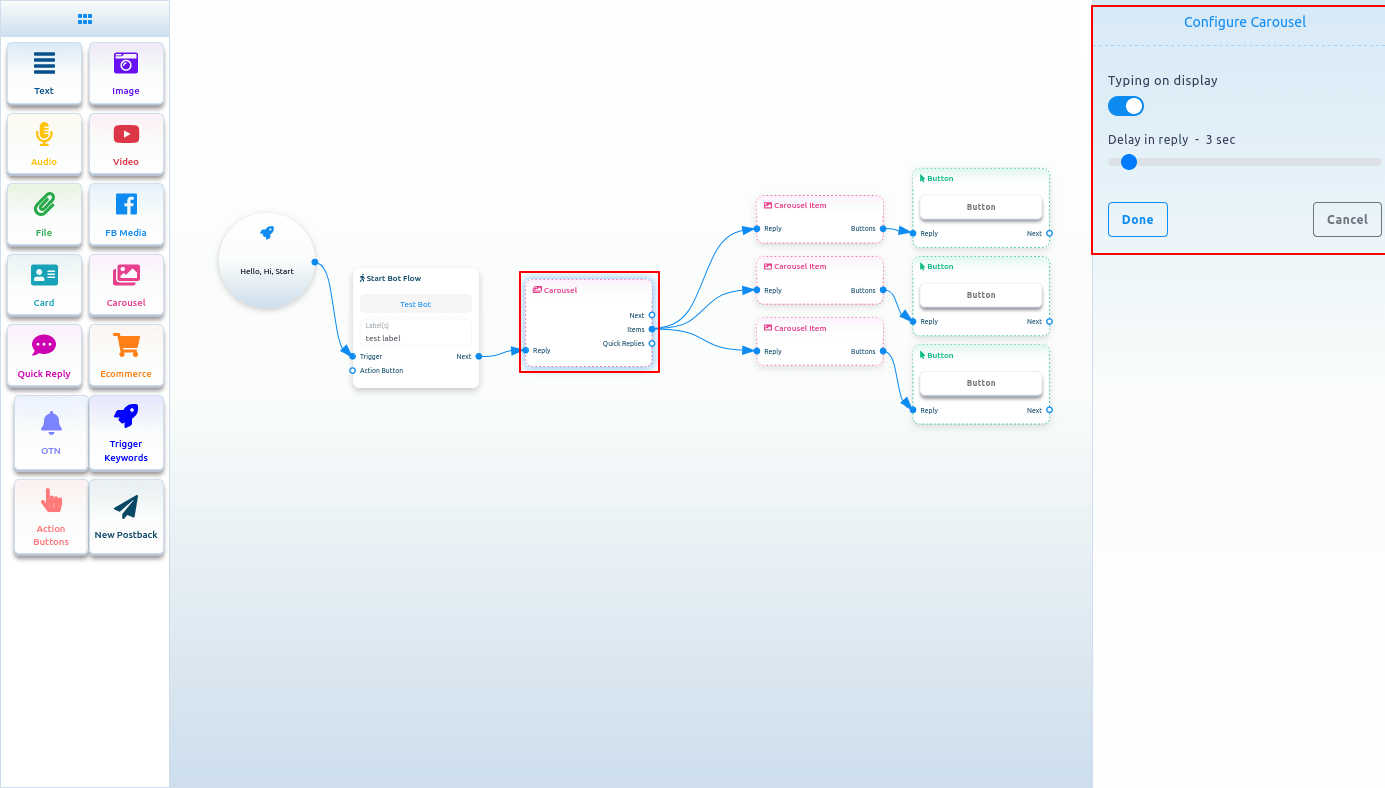
Carousel آئٹم
اب آتے ہیں carousel Item جزو کی طرف۔ carousel آئٹم بٹن پر ڈبل کلک کریں اور دائیں سائڈبار جسے Configure Carousel Item کہتے ہیں کچھ فیلڈز کے ساتھ ظاہر ہوگا۔
اب ایک تصویر اپ لوڈ کریں۔ تصویر اپ لوڈ کرنے کے بعد، تصویر پر کلک کریں منزل کے لنک والے فیلڈ میں ایک لنک چسپاں کریں۔ جب کوئی صارف تصویر پر کلک کرتا ہے تو صارف کو یو آر ایل پر بھیج دیا جائے گا۔ اب ٹائٹل فیلڈ میں ٹائٹل اور سب ٹائٹل فیلڈ میں سب ٹائٹل لکھیں۔ ڈسپلے پر ٹائپنگ کو فعال کریں اور سیکنڈوں میں تاخیر کا وقت منتخب کریں۔
اسی طرح، آپ کو دیگر دو carousel اشیاء کو ترتیب دینا ہوگا.
اب آپ کو بٹن کنفیگر کرنے ہوں گے۔ آپ پہلے ہی جانتے ہیں کہ بٹنوں کو کیسے ترتیب دیا جائے۔
اگر آپ چاہیں تو بٹن کے اجزاء کے ساتھ دیگر اجزاء شامل کر سکتے ہیں۔
اب سیو بٹن پر کلک کریں یا ctrl + S دبائیں اور آپ کا بوٹ محفوظ ہو جائے گا۔
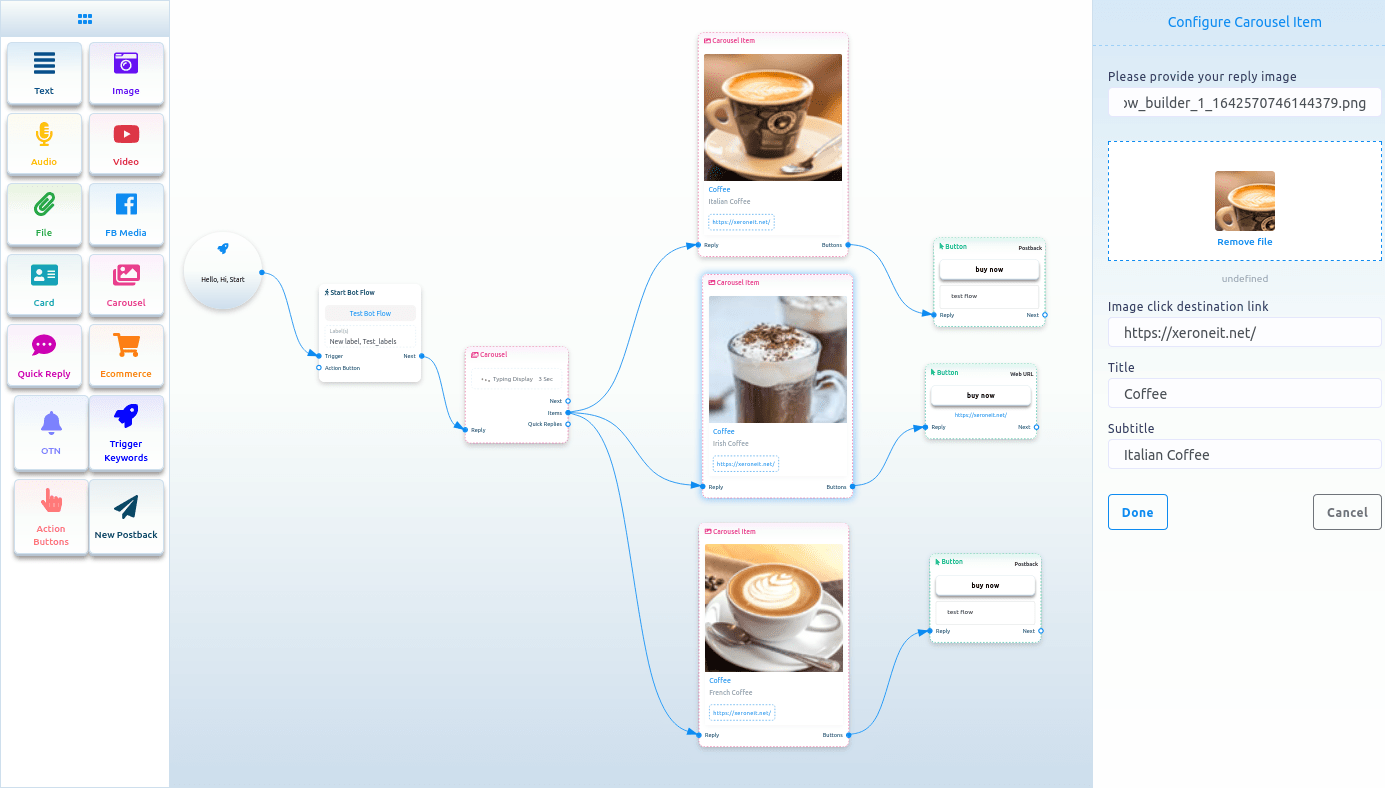
جلدی جواب
فوری جوابی جز کو شامل کرنے کے لیے، Doc-menu سے Quick Reply جز کو گھسیٹیں اور اسے ایڈیٹر پر چھوڑ دیں۔ فوری طور پر، فوری جوابی جز ایڈیٹر پر ظاہر ہوگا۔ آپ کسی جزو کے فوری جوابات کے آؤٹ پٹ سے اپنے کرسر کو گھسیٹ کر اور اسے ایڈیٹر پر چھوڑ کر کوئی فوری جوابی جزو بھی شامل کر سکتے ہیں۔
اب کوئیک ریپلائی جزو پر ڈبل کلک کریں اور ایک دائیں سائڈبار جسے کنفیگر کوئیک ریپلائی کہتے ہیں ظاہر ہوگا۔ اب فوری جوابی قسم کے فیلڈ میں، آپ کو فوری جواب کی قسم کو منتخب کرنا ہوگا۔ فوری جوابی قسم کے فیلڈ پر کلک کریں اور فوری جوابات کی مختلف اقسام کا ایک ڈراپ ڈاؤن مینو - نیا پوسٹ بیک، پوسٹ بیک، فون، اور ای میل - ظاہر ہوگا۔
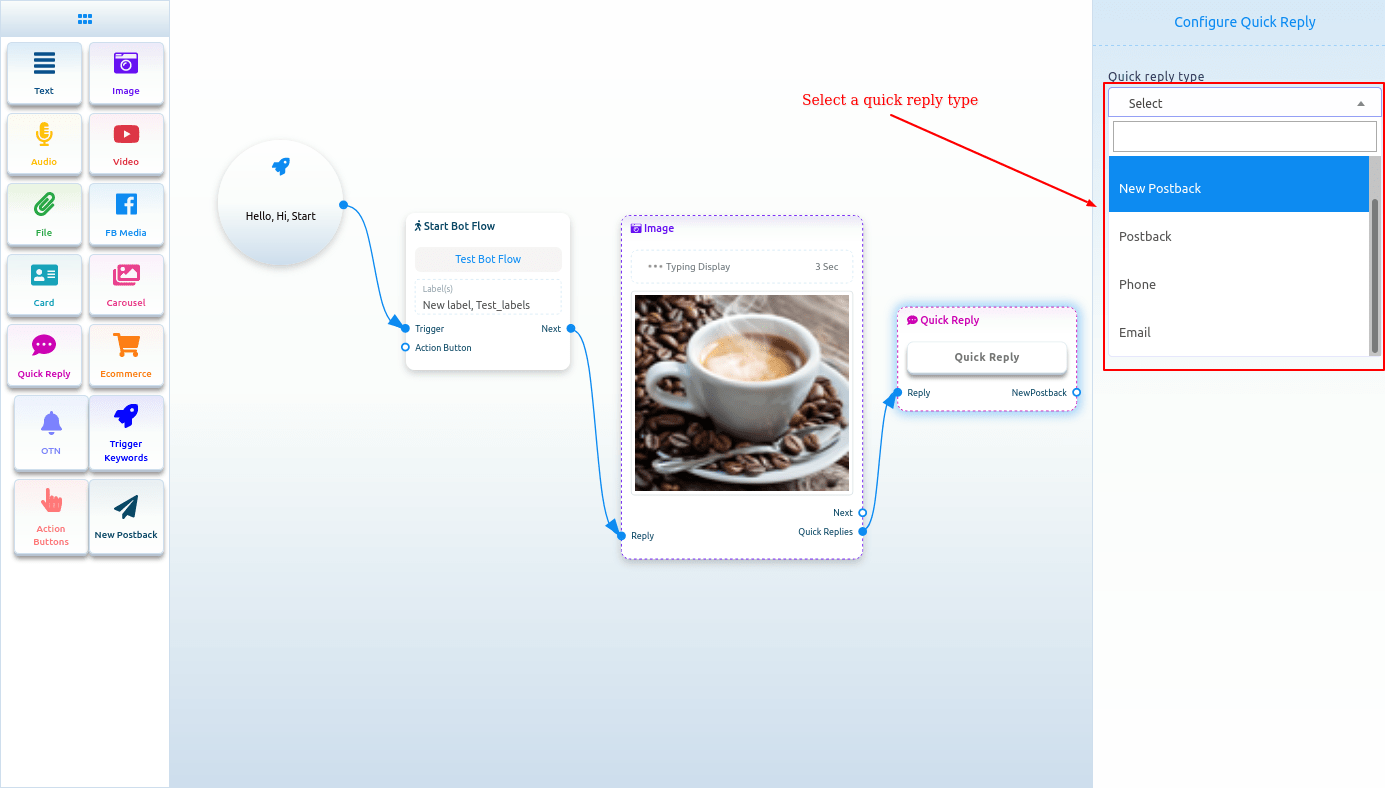
فوری جواب کی قسم کے طور پر نیا پوسٹ بیک
فوری جواب کی قسم کے طور پر نیا پوسٹ بیک منتخب کریں، اور فوری طور پر بٹن ٹیکسٹ نامی فیلڈ ظاہر ہو جائے گی۔ اب آپ کو بٹن ٹیکسٹ فیلڈ میں بٹن کے لیے ایک ٹیکسٹ فراہم کرنا ہوگا۔ پھر ڈون بٹن پر کلک کریں۔
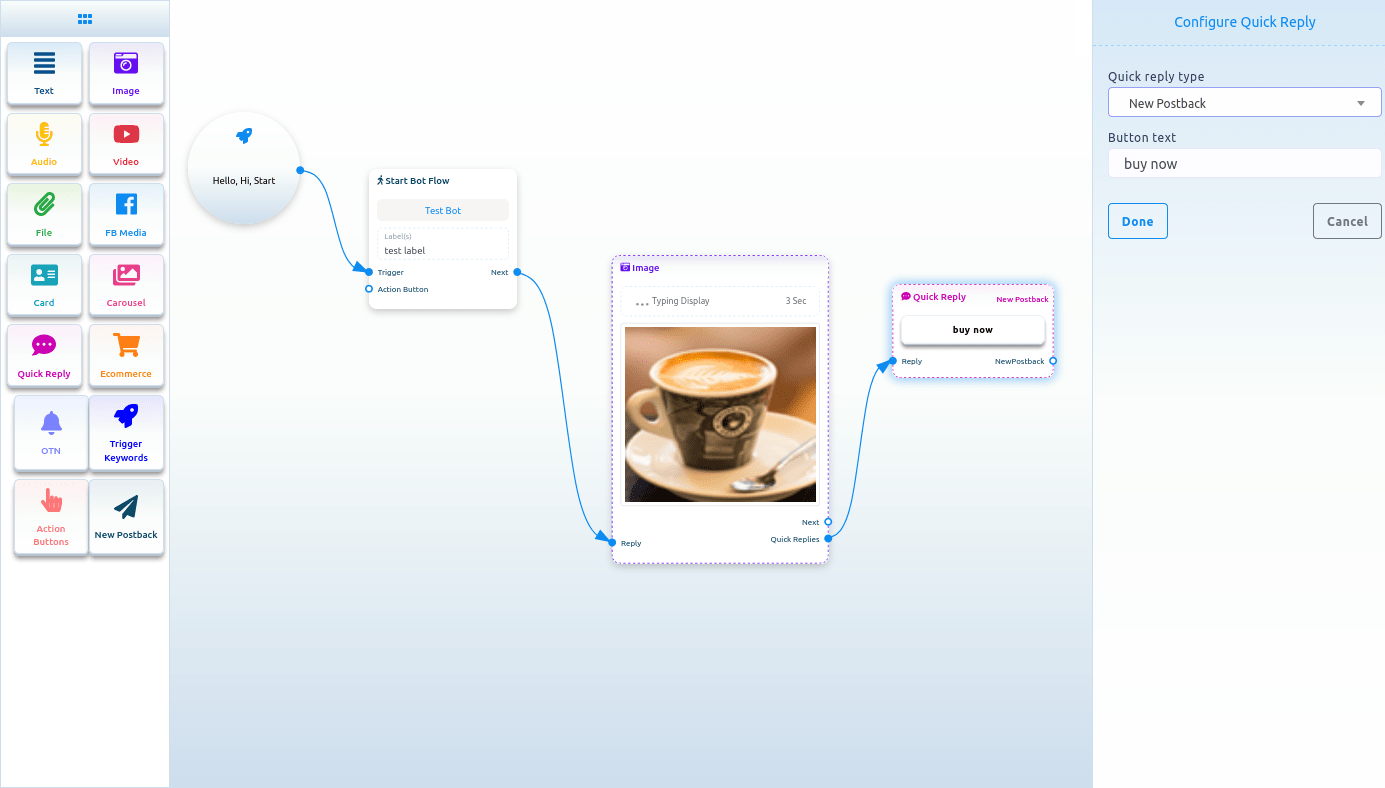
quick_reply_new_postback_component_connected.png
اور فوری طور پر، ایک نیا پوسٹ بیک جزو کوئیک ریپلائی جزو کے ساتھ جڑا ہوا نظر آئے گا۔ اب نئے پوسٹ بیک عنصر پر ڈبل کلک کریں اور دائیں سائڈبار جسے configure new postback کہتے ہیں ظاہر ہوگا۔ عنوان کے خانے میں نئے پوسٹ بیک کے لیے ایک عنوان دیں۔ اور لیبل کا انتخاب کریں فیلڈ سے لیبل منتخب کریں۔ اب ڈون بٹن پر کلک کریں۔
اس کے بعد، آپ کو نئے پوسٹ بیک جزو کے اگلے آؤٹ پٹ کے ساتھ ایک اور جزو شامل کرنا ہوگا۔
فوری جواب کے طور پر پوسٹ بیک
اگر آپ پوسٹ بیک کو فوری جواب کی قسم کے طور پر منتخب کرتے ہیں، تو دو فیلڈز - بٹن ٹیکسٹ اور پوسٹ بیک آئی ڈی ظاہر ہوں گے۔ بٹن ٹیکسٹ فیلڈ میں، آپ کو بٹن کے لیے ایک ٹیکسٹ لکھنا ہوگا۔ اور پوسٹ بیک آئی ڈی فیلڈ سے، آپ کو ایک پوسٹ بیک منتخب کرنا ہوگا۔ پوسٹ بیک آئی ڈی فیلڈ پر کلک کریں اور مختلف پوسٹ بیک آئی ڈی کا ڈراپ ڈاؤن مینو ظاہر ہوگا۔ اور ڈراپ ڈاؤن مینو سے، پوسٹ بیک آئی ڈی منتخب کریں۔ اور Done بٹن پر کلک کریں۔ اور پوسٹ بیک آئی ڈی فوری جواب والے جزو پر ظاہر ہوگی۔
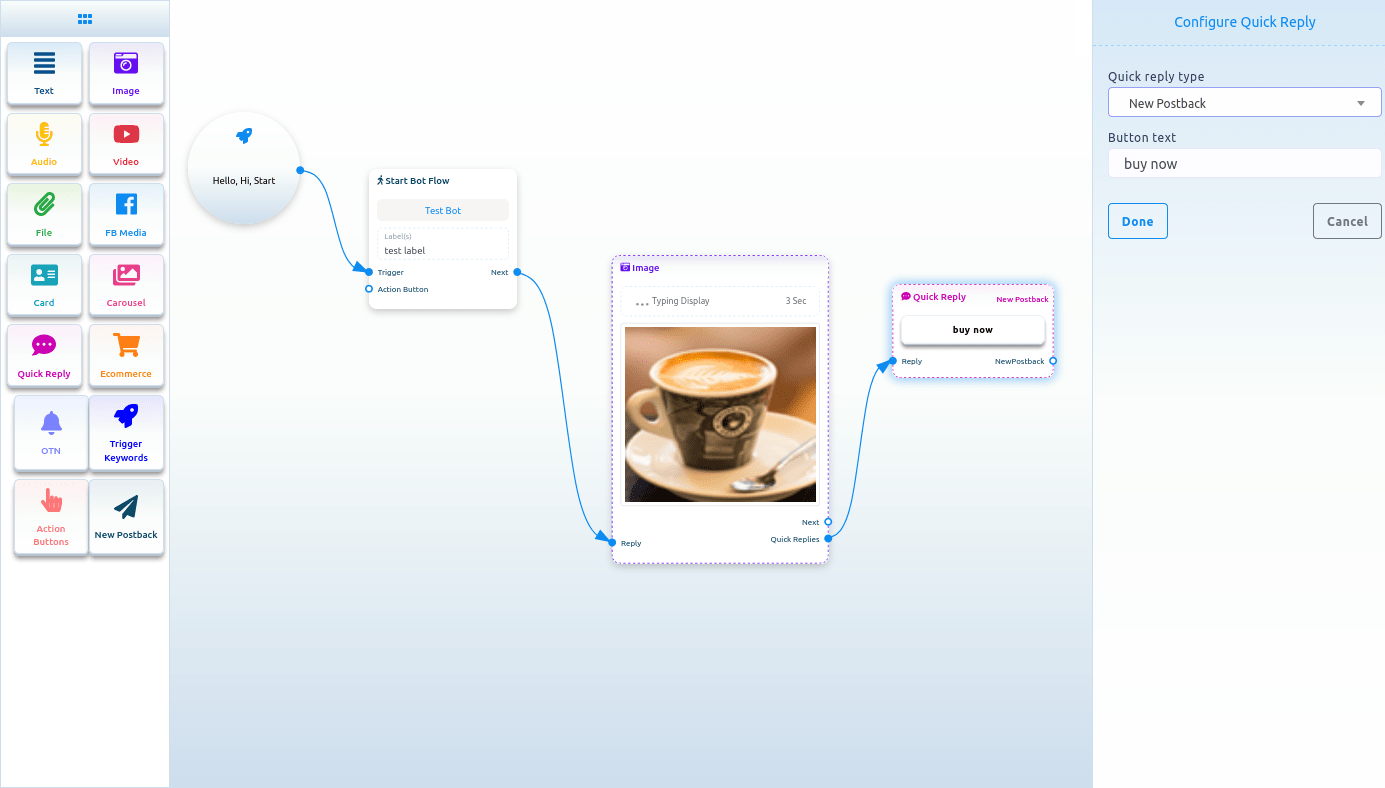
فوری جواب کے طور پر فون
فوری جواب کی قسم کے فیلڈ میں فوری جواب کی قسم کے طور پر صرف فون کو منتخب کریں اور مکمل بٹن پر کلک کریں۔ اس صورت میں، فوری جواب آپ کے فیس بک پروفائل سے آپ کا فون نمبر اکٹھا کرے گا اور میسنجر میں دکھائے گا۔ جب صارف فون نمبر پر کلک کرتا ہے، تو سسٹم کو فون نمبر موصول ہو جائے گا۔ اور صارف کو ایک پیغام ملے گا کہ سسٹم کو آپ کا فون نمبر موصول ہو گیا ہے۔
فوری جواب کے طور پر ای میل کریں۔
فوری جواب کی قسم کے فیلڈ میں فوری جواب کی قسم کے طور پر صرف ای میل کو منتخب کریں اور مکمل بٹن پر کلک کریں۔ اس صورت میں، فوری جواب آپ کے فیس بک پروفائل سے آپ کا ای میل ایڈریس اکٹھا کرے گا اور میسنجر میں دکھائے گا۔ جب کوئی صارف فون نمبر پر کلک کرے گا تو سسٹم کو ای میل ایڈریس موصول ہوگا۔ اور صارف کو ایک پیغام ملے گا کہ سسٹم کو آپ کا ای میل ایڈریس موصول ہو گیا ہے۔
ای کامرس
ای کامرس جزو کو شامل کرنے کے لیے، ای کامرس جزو کو دستاویز مینو سے گھسیٹیں اور اسے ایڈیٹر پر چھوڑ دیں۔ فوری طور پر، ای کامرس جزو ایڈیٹر پر ظاہر ہوگا۔
اب ای کامرس کمپوننٹ پر ڈبل کلک کریں اور کچھ فیلڈز کے ساتھ کنفیگر ای کامرس نامی دائیں سائڈبار نمودار ہوگی۔ سب سے پہلے، آپ کو ایک ای کامرس اسٹور منتخب کرنا ہوگا۔ اپنے ای کامرس اسٹور فیلڈ کو منتخب کریں پر کلک کریں اور مختلف پہلے سے طے شدہ اسٹورز کا ڈراپ ڈاؤن مینو ظاہر ہوگا۔ ٹھیک ہے، ای کامرس جزو کو ترتیب دینے کے لیے، پہلے آپ کو اسٹورز بنانا ہوں گے۔
اسٹور منتخب کرنے کے بعد، آپ کو carousel/ عام جواب کے لیے پروڈکٹس کا انتخاب کرنا ہوگا۔ جیسے ہی فیلڈ پر کلک کریں گے، مختلف مصنوعات کا ڈراپ ڈاؤن مینو ظاہر ہوگا۔ اب ڈراپ ڈاؤن مینو سے مصنوعات منتخب کریں۔ یقینا، آپ متعدد مصنوعات منتخب کر سکتے ہیں۔ پھر آپ کو اب خریدیں بٹن کے لیے متن لکھنا ہوگا۔ اس کے علاوہ، آپ ڈسپلے پر ٹائپنگ کو فعال کر سکتے ہیں اور سیکنڈوں میں تاخیر کا وقت منتخب کر سکتے ہیں۔ اب ڈون بٹن پر کلک کریں۔
پھر آپ کو ای کامرس جزو کو دوسرے جزو سے جوڑنا ہوگا۔
آپ کے منتخب کردہ پروڈکٹس میسنجر میں carousel/generic template کے طور پر ظاہر ہوں گے۔ اور اب خریدیں بٹن پر کلک کرنے سے صارف پروڈکٹ خرید سکے گا۔
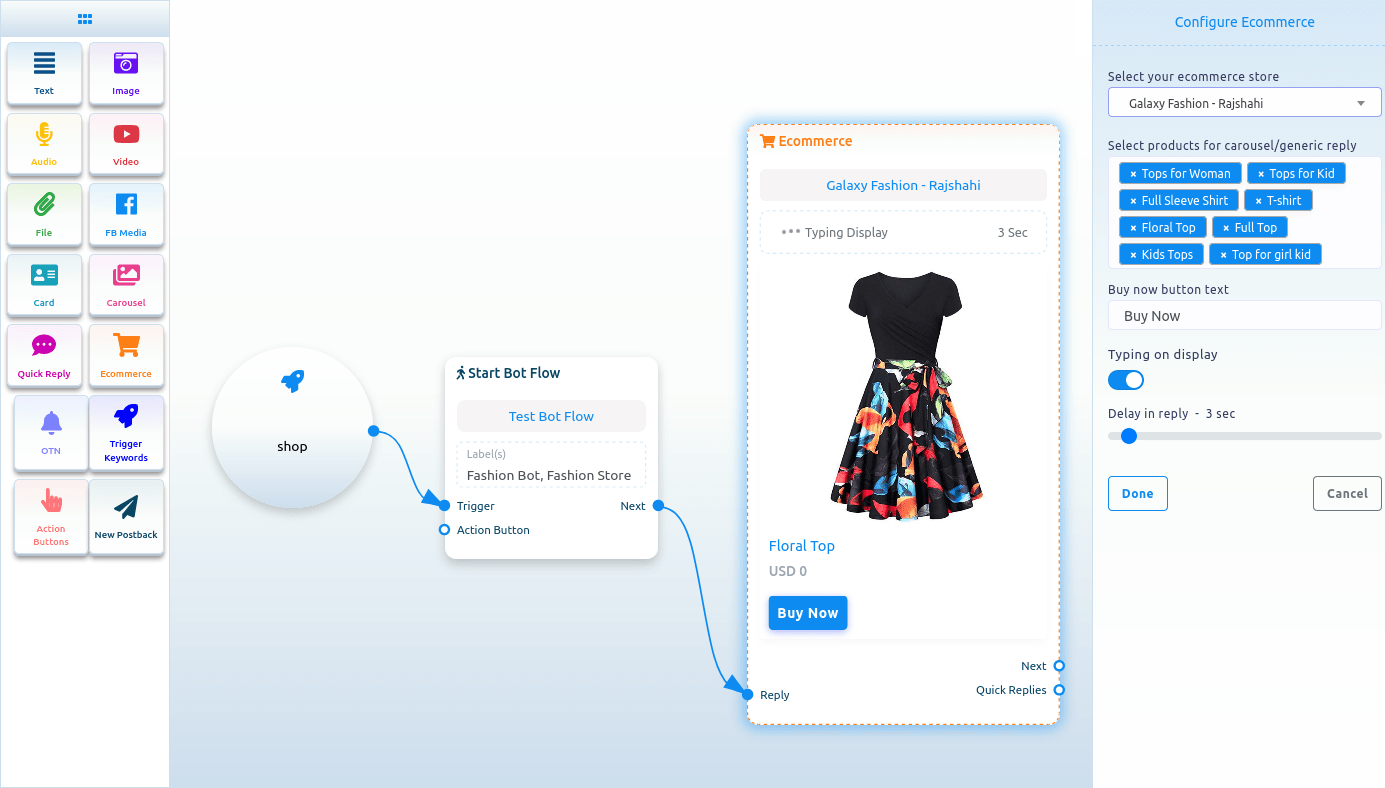
او ٹی این
OTN جزو شامل کرنے کے لیے، OTN جزو کو doc-menu سے گھسیٹیں اور ایڈیٹر پر چھوڑ دیں۔ فوری طور پر، OTN جزو ایڈیٹر پر ظاہر ہوگا۔
اب OTN جزو پر ڈبل کلک کریں اور ایک دائیں سائڈبار جسے configure OTN کہتے ہیں دو فیلڈز کے ساتھ ظاہر ہوگا۔
سب سے پہلے، آپ کو ٹائٹل فیلڈ میں OTN جزو کے لیے ایک عنوان لکھنا ہوگا۔ پھر آپ کو OTN پوسٹ بیک id فیلڈ سے پہلے سے طے شدہ OTN پوسٹ بیک کو منتخب کرنا ہوگا۔
اس کے علاوہ، آپ ڈسپلے پر ٹائپنگ کو فعال کر سکتے ہیں اور سیکنڈوں میں تاخیر کا وقت منتخب کر سکتے ہیں۔
پھر Done بٹن پر کلک کریں۔
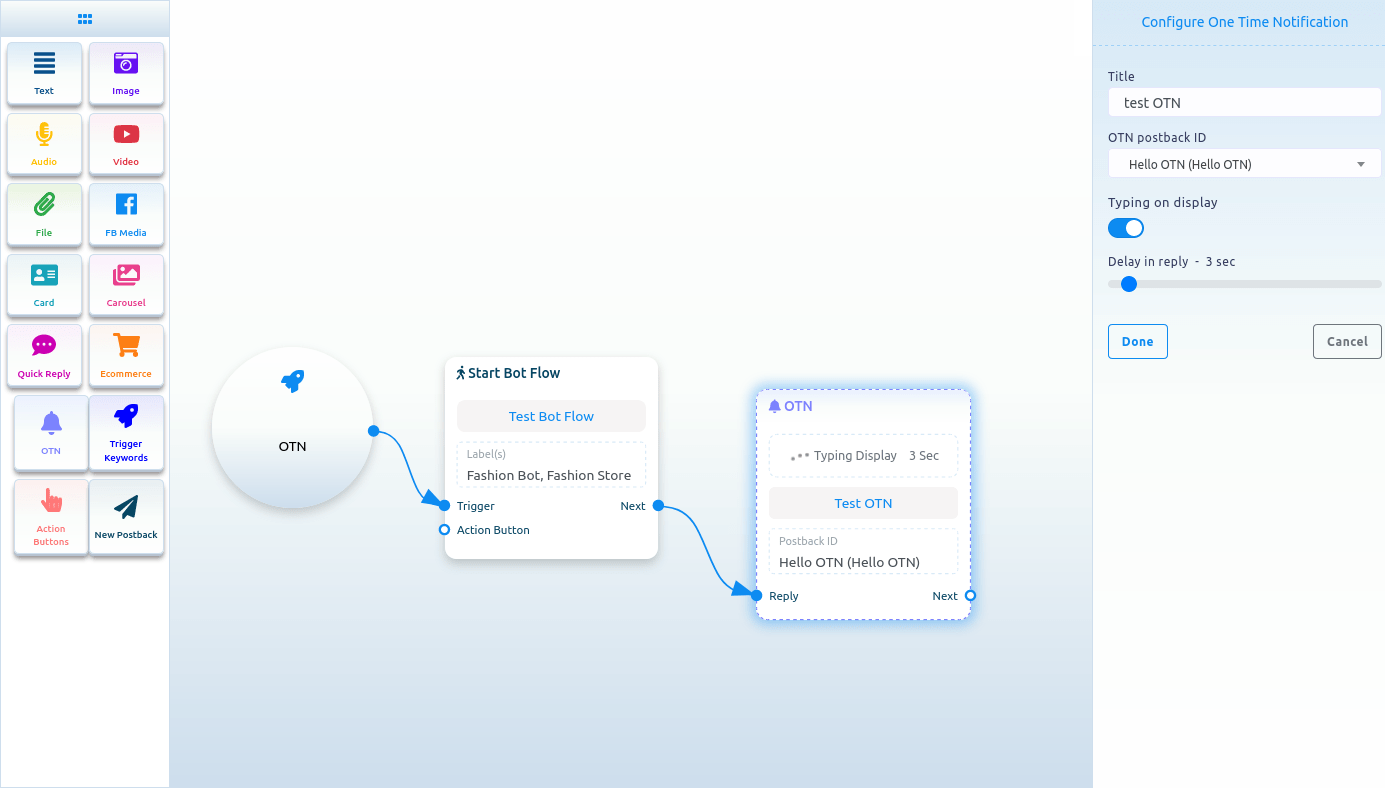
OTN پوسٹ بیک بنائیں
اگر آپ کے پاس پہلے سے طے شدہ OTN پوسٹ بیک نہیں ہے، تو آپ کو پہلے ایک OTN پوسٹ بیک بنانا ہوگا۔ OTN پوسٹ بیک بنانے کے لیے، OTN پوسٹ بیک ID فیلڈ کے ڈراپ ڈاؤن مینو سے نیا OTN منتخب کریں۔ اور Done بٹن پر کلک کریں۔
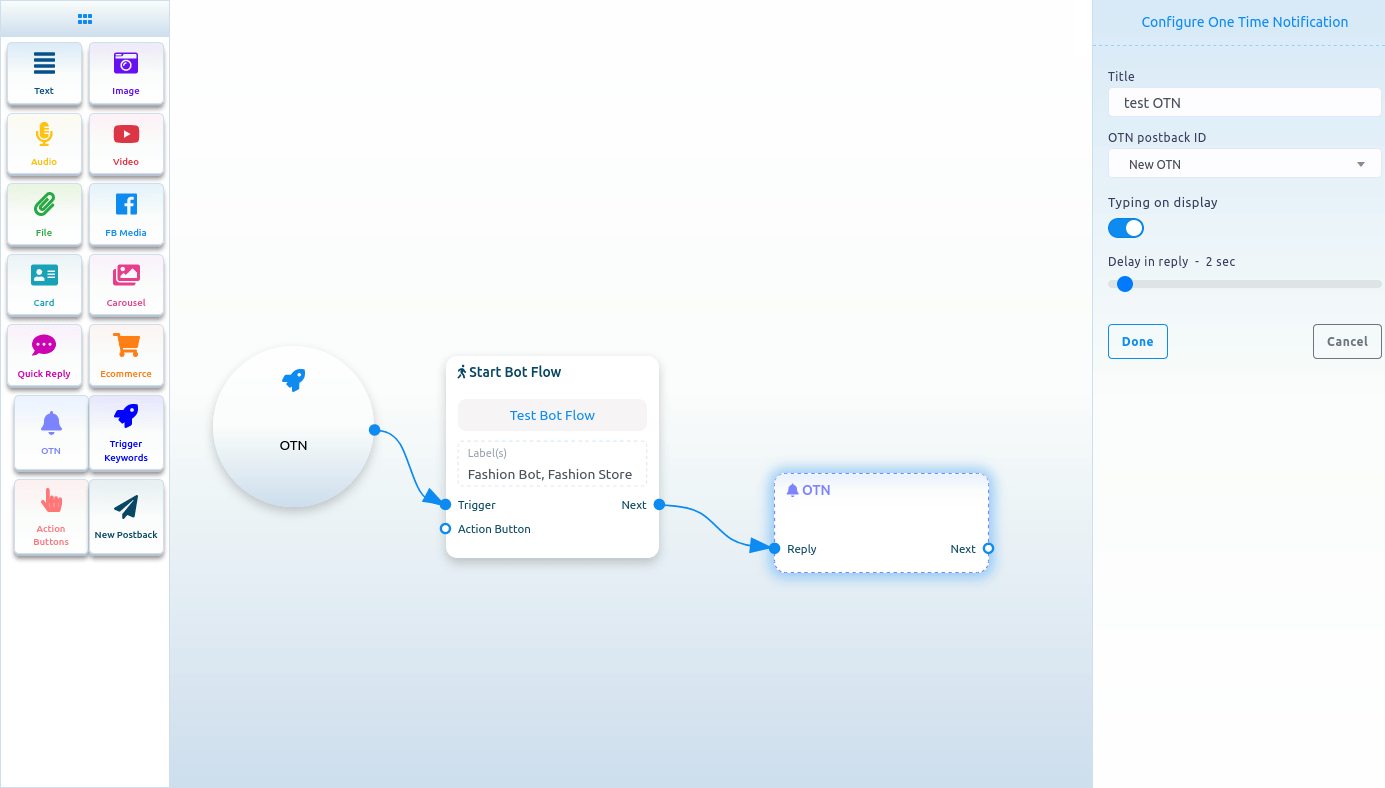
اب نئے OTN جزو پر کلک کریں اور ایک دائیں سائڈبار جسے Configure New OTN کہتے ہیں کچھ فیلڈز کے ساتھ ظاہر ہوگا۔ ٹیمپلیٹ کے نام والے فیلڈز میں ٹیمپلیٹ کا نام دیں اور لیبل والے فیلڈ میں لیبل منتخب کریں۔ آپ ڈسپلے پر ٹائپنگ کو فعال کر سکتے ہیں اور سیکنڈوں میں جواب میں تاخیر کا وقت منتخب کر سکتے ہیں۔ پھر مکمل بٹن پر کلک کریں۔ اور معلومات نئے OTN ٹیمپلیٹ پر ظاہر ہوں گی۔
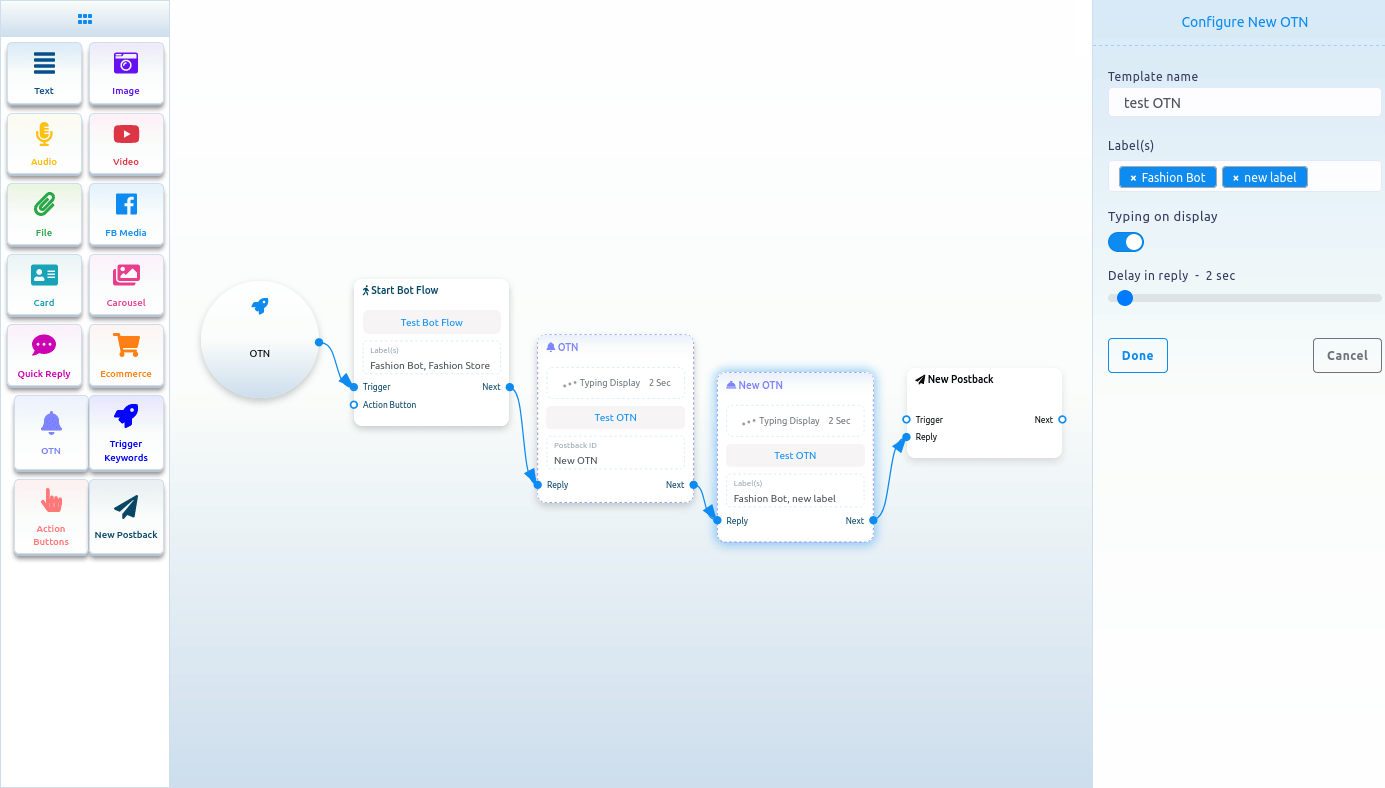
اب New postback Component پر کلک کریں اور ایک دائیں سائڈبار جسے configure new postback کہتے ہیں کچھ فیلڈز کے ساتھ ظاہر ہوگا۔ ٹائٹل فیلڈ میں ٹائٹل دیں اور لیبلز کا انتخاب کریں فیلڈ میں لیبلز کا انتخاب کریں۔ اب ڈون بٹن پر کلک کریں۔ اب آپ کو ایک جزو کو نئے پوسٹ بیک جزو کے ساتھ جوڑنا ہوگا۔ اس کے بعد، Save بٹن پر کلک کریں اور OTN کے ساتھ آپ کا بوٹ محفوظ ہو جائے گا۔
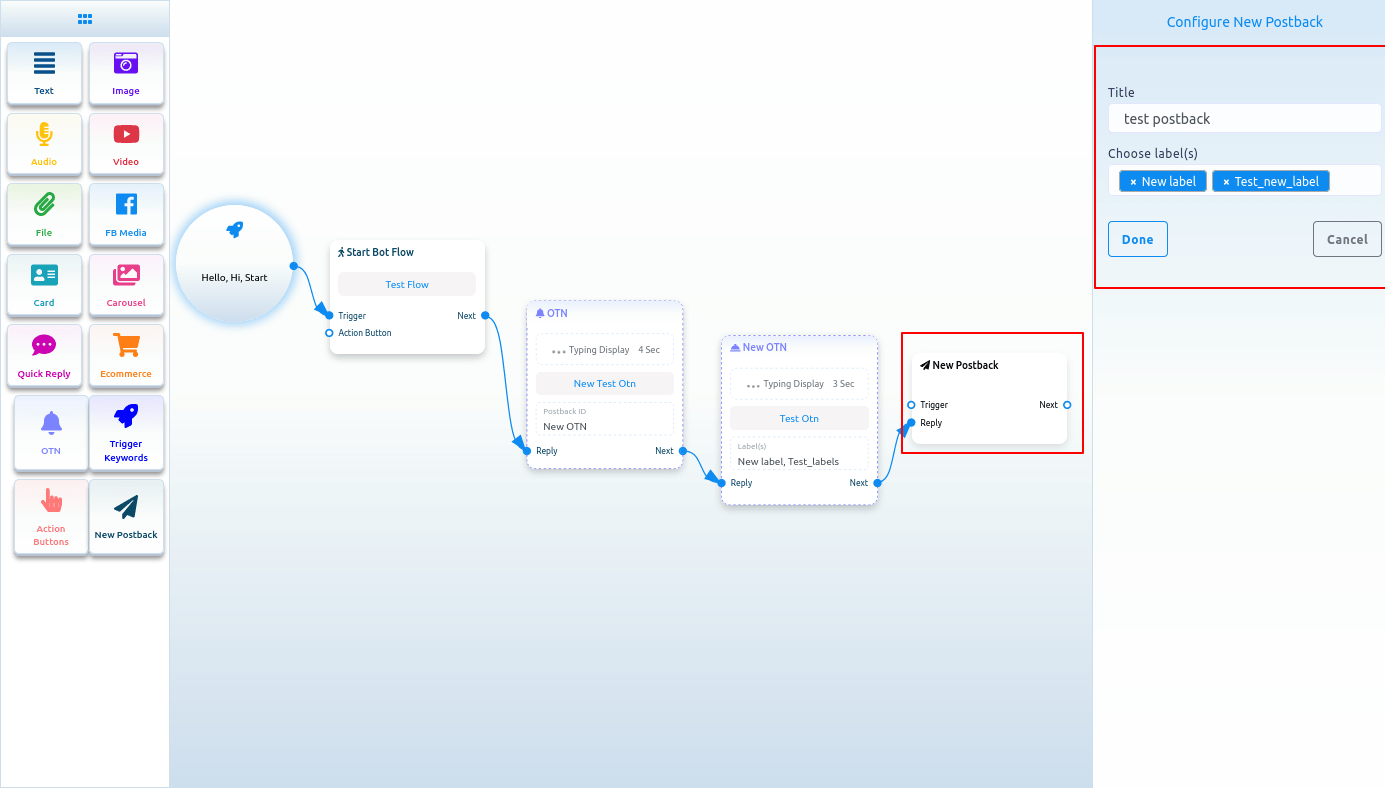
ایکشن بٹن
ایکشن بٹن کا جزو شامل کرنے کے لیے، دستاویز مینو سے ایکشن بٹن کے جزو کو گھسیٹیں اور اسے ایڈیٹر پر چھوڑ دیں۔ فوری طور پر، ایکشن بٹنز کا جزو ایڈیٹر پر ظاہر ہوگا۔
اب ایکشن بٹن کے جزو پر ڈبل کلک کریں، اور ایک دائیں سائڈبار جس کو ایکشن بٹن کہتے ہیں ایک فیلڈ کے ساتھ کنفیگر ایکشن بٹن ظاہر ہوگا۔ فیلڈ سے، آپ کو ایکشن بٹن منتخب کرنا ہوگا۔ ایکشن بٹن فیلڈ اور مختلف ایکشن بٹنوں کے ڈراپ ڈاؤن مینو پر کلک کریں - شروع کریں ٹیمپلیٹ، کوئی میچ ٹیمپلیٹ، ان سبسکرائب ٹیمپلیٹ، ری-سبسکرائب ٹیمپلیٹ، ای میل کوئیک جوابی ٹیمپلیٹ، لوکیشن فوری جوابی ٹیمپلیٹ، برتھ ڈے کوئیک جوابی ٹیمپلیٹ، چیٹ انسانی ٹیمپلیٹ کے ساتھ، اور روبوٹ ٹیمپلیٹ کے ساتھ چیٹ - ظاہر ہوگا۔ اب آپ کو ڈراپ ڈاؤن مینو سے ایکشن بٹن ٹیمپلیٹ منتخب کرنا ہوگا۔ پھر مکمل بٹن پر کلک کریں۔ فوری طور پر، ایکشن بٹن ٹیمپلیٹ کا نام ایکشن بٹن کے جزو پر ظاہر ہوگا۔
اب آپ کو ایکشن بٹن کے جزو کو اسٹارٹ بوٹ فلو جزو کے ساتھ جوڑنا ہوگا۔